FlexiDome DN IP NWD-495V03-10 NWD-495V Gebruiksaanwijzing
|
|
|
- Lien Vermeiren
- 4 jaren geleden
- Aantal bezoeken:
Transcriptie
1 FlexiDome DN IP NWD-495V03-10 NWD-495V03-20 nl Gebruiksaanwijzing
2
3 FlexiDome DN IP nl 3 Inhoud 1 Inleiding Overzicht van typenummers Uitpakken Systeemvereisten Functieoverzicht Groot dynamisch bereik Dag-/nachtfunctie Voeding via Ethernet Ontvanger Videocodering Tri Streaming Opname Multicast Codering Programmering Sabotageherkenning en bewegingsmelders Momentopnames Back-up Intelligente videobewegingsdetectie 20 2 Demontage 21 3 Montage van het apparaat Bevestiging van de montageplaat De aansluitingen tot stand brengen Aansluiting van de voedingskabel Aansluiting van de netwerkkabel (en PoE-kabel) Montage van de camera 24 4 Instellen van de camera De camerapositie instellen Brandpuntsafstand instellen en scherpstellen Basisinstellingen 26 Bosch Security Systems Gebruiksaanwijzing V
4 4 nl FlexiDome DN IP Installatiemenu Standaardinstellingen Het apparaat sluiten 28 5 Netwerkverbinding Systeemvereisten De verbinding tot stand brengen Beveiligd netwerk 31 6 Bediening via de browser Livepage Belasting van de processor Beeldselectie Systeemlogboek / Gebeurtenissenlogboek Momentopnames opslaan Videosequenties opnemen Opnameprogramma uitvoeren De pagina Opnamen Opnames selecteren Afspelen regelen 36 7 Configuratie via de browser Instellingen Algemene instellingen Camera-identificatie Wachtwoordbeveiliging Taalkeuze Datum en tijd Tijdserver Beeldscherminstellingen Weergavestempel Encoderinstellingen Een encoderprofiel selecteren Profielen wijzigen JPEG-posting Camera-instellingen 53 V Gebruiksaanwijzing Bosch Security Systems
5 FlexiDome DN IP nl ALC Sluiter/AGC Dag/nacht Verbeteren Kleur Tegenlichtcompensatie (BLC) Installatie-opties Opname Type Opslaginformatie iscsi-instellingen IP-adres iscsi iscsi LUN-map Doel-IP-adres Doelknooppunt Doel-LUN Wachtwoord doel Naam initiator Extensie initiator De gebruikte schijf ontkoppelen Opslaginformatie Partitioneren Een partitie maken Partitiestatus Een partitie bewerken Een partitie verwijderen Opnameprofiel Opnameplanner Opname activeren Opnamestatus Alarminstellingen Alarmverbindingen VCA Analyse Type analyse Bewegingsmelder Gevoeligheid 80 Bosch Security Systems Gebruiksaanwijzing V
6 6 nl FlexiDome DN IP Sabotagedetectie met alarm met alarm versturen IP-adres van mailserver Lay-out Doeladres Naam afzender verzenden voor test Service-instellingen Netwerk Multicasting Codering Versie-informatie Livepage-configuratie Licenties Onderhoud Werkingstest 99 8 Verbindingen tussen videoservers Installatie De verbinding tot stand brengen Verbinden bij alarm Verbinden met een webbrowser De verbinding verbreken Werking met decodersoftware Onderhoud De netwerkverbinding testen Reparaties Overdracht en afvoeren 103 V Gebruiksaanwijzing Bosch Security Systems
7 FlexiDome DN IP nl 7 11 Problemen oplossen Specificaties Afmetingen (in mm) Accessoires Netadapters Verklarende woordenlijst 109 Bosch Security Systems Gebruiksaanwijzing V
8 8 nl FlexiDome DN IP V Gebruiksaanwijzing Bosch Security Systems
9 FlexiDome IP Belangrijke veiligheidsinstructies nl 9 Belangrijke veiligheidsinstructies Lees alle onderstaande veiligheidsinstructies, volg ze op, en bewaar ze zodat u ze ook in de toekomst kunt raadplegen. Neem alle waarschuwingen op het apparaat en in de gebruiksaanwijzing in acht alvorens het apparaat te gebruiken. Typenummers: NWD-495V03-10, NWD-495V Reinigen - Haal de stekker van het apparaat uit het stopcontact voordat u het apparaat reinigt. Volg alle voorschriften die bij het apparaat worden geleverd. Normaal gesproken volstaat reiniging met een droge doek. U kunt echter ook een vochtige pluisvrije doek of leren zeemlap gebruiken. Gebruik geen vloeibare schoonmaakproducten of spuitbussen. 2. Warmtebronnen - Installeer dit apparaat niet in de buurt van warmtebronnen zoals radiatoren, verwarmingen, ovens of andere apparaten die warmte genereren (zoals versterkers). 3. Water - Gebruik dit apparaat niet in de nabijheid van water, zoals bijvoorbeeld in de buurt van een badkuip, spoelbak, fonteintje, wasmand, in een vochtige of natte kelder, een zwembad, in een niet-beschermde buiteninstallatie, of in elke omgeving die als vochtige locatie wordt beschouwd. Stel het apparaat niet bloot aan regen of vocht, om het risico op brand of elektrische schokken te vermijden. 4. Binnendringen van voorwerpen en vloeistoffen - Duw nooit voorwerpen door de openingen van het apparaat omdat ze in aanraking kunnen komen met onder spanning staande punten of kortsluiting kunnen veroorzaken. Dit kan brand of elektrische schokken tot gevolg hebben. Mors geen vloeistof op het apparaat. Plaats geen met vloeistof gevulde voorwerpen, zoals vazen of bekers, op het apparaat. 5. Instelling van bedieningselementent - Stel alleen de bedieningselementen in die volgens de bedieningsvoorschriften mogen worden ingesteld. Bij onjuiste instelling van andere bedieningselementen kan het apparaat beschadigd raken. Het gebruik van bedieningselementen of instellingen, of het uitvoeren van handelingen, die niet in de voorschriften zijn beschreven, kan leiden tot schadelijke blootstelling aan straling. 6. Overbelasting - Overbelast stopcontacten of verlengsnoeren niet. Dit kan brand of elektrische schokken veroorzaken. 7. Bescherming van netsnoer en stekker - Zorg ervoor dat bij de stopcontacten en het punt waar de kabel het apparaat verlaat niet op de stekker en het netsnoer kan worden gelopen en dat deze niet bekneld kan raken door voorwerpen die erop of ertegen worden geplaatst. Als het apparaat op 230 V AC, 50 Hz, werkt, moeten de ingaande en uitgaande Bosch Security Systems Gebruiksaanwijzing V
10 10 nl Belangrijke veiligheidsinstructies FlexiDome IP netsnoeren voldoen aan de nieuwste versies van IEC-publicatie 227 of IEC-publicatie 245. Voor gebruik buitenshuis moet het netsnoer voldoen aan NEC400-4 (CEC-richtlijn4-010) en gemarkeerd zijn met OUTDOOR, W, of W-A. 8. Voedingsbronnen - Sluit het apparaat uitsluitend aan op een lichtnet met het voltage dat is vermeld op het etiket op het apparaat. Voordat u verdergaat, dient u er zeker van te zijn dat de kabel die op het apparaat wordt aangesloten niet met een voedingsbron is verbonden. Raadpleeg de gebruiksaanwijzing voor apparaten met batterijen. Maak bij apparaten met externe voeding alleen gebruik van de aanbevolen of goedgekeurde voedingseenheden. Deze voedingsbron moet bij apparaten met een stroombegrenzer voldoen aan EN Andere voedingseenheden kunnen de apparatuur schade toebrengen of brand of een elektrische schok veroorzaken. De spanning op de voedingsingang van de camera mag bij apparaten van 24 V AC niet hoger zijn dan 28 V AC. Als de gebruiker zelf voor de bekabeling zorgt, moet deze voldoen aan de ter plaatse geldende richtlijnen voor elektrische en elektronische apparatuur (voedingsniveau Class 2). Aard de voeding niet bij de aansluitklemmen van de voedingsbron of van het apparaat zelf. Neem als u niet zeker bent van het te gebruiken type stroomvoorziening contact op met uw dealer of plaatselijke elektriciteitsbedrijf. 9. Onderhoud - Voer zelf geen onderhoud aan dit apparaat uit. Als u de behuizing van het apparaat opent, stelt u zich mogelijk bloot aan hoge spanning of andere gevaren. Laat onderhoud over aan professionele onderhoudsmonteurs. 10. Reparatie - koppel het apparaat los van het lichtnet, en laat een reparatie uitvoeren door gekwalificeerd personeel als het apparaat beschadigd is geraakt, zoals in de volgende gevallen: het netsnoer of de stekker is beschadigd; het apparaat is blootgesteld aan vocht, water, en/of vochtig weer (regen, sneeuw, etc.); er is vloeistof gemorst in of op het apparaat; er is iets in het apparaat gevallen; het apparaat is gevallen of de behuizing is beschadigd; het apparaat vertoont een duidelijk veranderde prestatie; V Gebruiksaanwijzing Bosch Security Systems
11 FlexiDome IP Belangrijke veiligheidsinstructies nl 11 het apparaat werkt niet normaal als de gebruiker de gebruiksaanwijzing correct opvolgt. 11. Onderdelen vervangen - Als vervangende onderdelen vereist zijn, dient de onderhoudstechnicus gebruik te maken van door de fabrikant aanbevolen onderdelen, of onderdelen die dezelfde eigenschappen hebben als het oorspronkelijke onderdeel. Niet-erkende onderdelen kunnen aanleiding geven tot brand, elektrische schokken of andere gevaren. 12. Veiligheidscontrole - Na een onderhoudsbeurt of een reparatie dienen veiligheidscontroles te worden uitgevoerd om na te gaan of het apparaat correct functioneert. 13. Installatie - Installeer dit apparaat zoals beschreven in deze handleiding en in overeenstemming met de ter plaatse geldende richtlijnen. 14. Toebehoren, wijzigingen of modificaties - Maak uitsluitend gebruik van toebehoren dat, en accessoires die door de fabrikant worden aanbevolen. Elke wijziging of aanpassing van de apparatuur, die niet expliciet door Bosch is goedgekeurd, kan het recht op garantie laten vervallen of, in het geval van een autorisatieovereenkomst, het recht van de gebruiker om de apparatuur te bedienen tenietdoen. GEVAAR! Hoog risico: Een bliksemflits met pijlkop in een driehoek is het waarschuwingsteken dat u wijst op gevaarlijke spanning in het product, die kan leiden tot een elektrische schok, lichamelijk letsel of zelfs de dood.!! i WAARSCHUWING! Middelhoog risico: Een uitroepteken in een driehoek wijst de gebruiker op belangrijke instructies bij het apparaat. VOORZICHTIG! Dit teken waarschuwt de gebruiker voor het risico op beschadiging van het apparaat. LET OP! Algemeen teken voor opmerkingen. Dit teken richt de aandacht op belangrijke informatie. Bosch Security Systems Gebruiksaanwijzing V
12 12 nl Belangrijke veiligheidsinstructies FlexiDome IP Alpolige voedingsschakelaar - Breng een alpolige voedingsschakelaar, aan met een contactscheiding van ten minste 3 mm in elke pool, in de elektrische installatie van het gebouw, zodat het apparaat kan worden uitgeschakeld door de spanning ervan uit te schakelen. Massa van de camera - Als u de camera in een mogelijk vochtige omgeving wilt monteren, dient u ervoor te zorgen dat het systeem is geaard via de aardaansluiting van de voedingsconnector (zie paragraaf: Externe voeding aansluiten). Coaxaarding Aard het kabelsysteem als er op het apparaat een extern kabelsysteem wordt aangesloten. Materiaal voor gebruik buitenshuis mag alleen op de ingangen van het apparaat worden aangesloten nadat de aardingsstekker van dit apparaat op een geaarde uitgang is aangesloten of de aardklem correct op een aardingsbron is aangesloten. Verbreek de verbinding van de ingangsconnectoren van het apparaat met de apparatuur voor gebruik buitenshuis voordat u de aardingsstekker of de aardklem losmaakt. Tref bij elk apparaat voor gebruik buitenshuis dat op deze unit is aangesloten de juiste veiligheidsmaatregelen zoals het aarden. Uitsluitend voor modellen in de V.S. - Sectie 810 van de National Electrical Code, ANSI/NFPA No.70, bevat informatie over het correct aarden van het montagestatief en het montagehulpstuk, het aarden van de coaxkabel aan een ontlader, de diameter van de aardgeleiders, de plaats van de ontlader, de aansluiting op aardelektrodes en vereisten voor de aardelektrode. Afvalverwerking - Uw Bosch-product is ontworpen en gefabriceerd met materialen van hoge kwaliteit en componenten die kunnen worden gerecycled en opnieuw kunnen worden gebruikt. Dit pictogram geeft aan dat elektronische en elektrische apparatuur die het einde van de levensduur heeft bereikt, apart dient te worden gehouden en gescheiden van huishoudelijk afval te worden afgevoerd. Er bestaan meestal gescheiden inzamelsystemen voor gebruikte elektrotechnische en elektronische apparatuur. Lever deze apparatuur in bij een geschikt verzamelpunt voor recycling, overeenkomstig de Europese Richtlijn 2002/96/EG. Milieuverklaring - Bosch is zeer milieubewust. Bij het ontwerpen van dit apparaat is zo veel mogelijk rekening gehouden met het milieu. V Gebruiksaanwijzing Bosch Security Systems
13 FlexiDome IP Belangrijke veiligheidsinstructies nl 13 Permanent aangesloten apparatuur - Voorzie de bekabeling van de elektrische installatie van het gebouw van een gemakkelijk toegankelijke verbrekingsinrichting. PoE - Gebruik de Power-over-Ethernet-aansluiting (PoE) niet wanneer de voeding al wordt geleverd via de voedingskabel. Elektriciteitskabels - Plaats de camera niet in de buurt van bovengrondse elektriciteitskabels, stroomcircuits, elektrische verlichting of op plaatsen waar de camera hiermee in aanraking kan komen. Videoverlies- Videoverlies is inherent aan digitale video-opnamen. Derhalve kan Bosch Security Systems niet aansprakelijk worden gesteld voor schade tengevolge van het ontbreken van video-informatie. Bosch Security Systems raadt de toepassing van meerdere, redundante opnamesystemen en een procedure voor het maken van back-ups van alle analoge en digitale informatie aan, om zo het risico van het verlies van digitale informatie tot een minimum te beperken. Informatie over FCC & ICES (Alleen voor modellen voor VS en Canada) Dit apparaat is getest en voldoet aan de limieten die zijn vastgesteld voor een digitaal apparaat van klasse B, overeenkomstig deel 15 van de FCC Rules. Deze limieten zijn vastgesteld ten behoeve van een redelijke beveiliging tegen schadelijke interferentie in een huiselijke omgeving. Dit apparaat genereert en gebruikt radiofrequentie-energie en kan radiofrequentie-energie uitstralen. Het apparaat kan tevens schadelijke interferentie van radiocommunicatie veroorzaken als het niet wordt geïnstalleerd en gebruikt overeenkomstig de instructies. Garantie dat in een bepaalde situatie geen interferentie zal plaatsvinden, wordt echter niet gegeven. Als dit apparaat schadelijke interferentie van radio- en televisieontvangst veroorzaakt, hetgeen is vast te stellen door het apparaat uit en in te schakelen, kan de gebruiker een of meer van de volgende maatregelen nemen om dit probleem op te lossen: draai of verplaats de ontvangstantenne; vergroot de afstand van het apparaat tot de ontvanger; sluit het apparaat aan op een stopcontact in een andere groep dan die waarop de ontvanger is aangesloten; raadpleeg de leverancier of een ervaren radio- of tv-technicus. Er mogen geen opzettelijke of onopzettelijke wijzigingen worden aangebracht die niet uitdrukkelijk zijn goedgekeurd door degene die verantwoordelijk is voor de naleving. Door het aanbrengen van dergelijke wijzigingen kan de het recht op gebruik van het Bosch Security Systems Gebruiksaanwijzing V
14 14 nl Belangrijke veiligheidsinstructies FlexiDome IP apparaat door de gebruiker komen te vervallen. Indien nodig, moet de gebruiker een beroep doen op de dealer of een ervaren radio- en televisietechnicus om het probleem te verhelpen. Mogelijk heeft de gebruiker baat bij de inhoud van het volgende boekje van de Federal Communications Commission: How to Identify and Resolve Radio-TV Interference Problems (Interferentieproblemen van radio en televisie oplossen). Dit boekje is verkrijgbaar bij de U.S. Government Printing Office, Washington, DC 20402, Stock No Disclaimer Underwriter Laboratories Inc. ( UL ) heeft niet de prestatie of betrouwbaarheid van de beveiligings- of de signaliseringsaspecten van dit product getest. UL heeft uitsluitend getest op de risico's van brand, schok en/of ongevallen, zoals door UL beschreven in Standard(s) for Safety for Information Technology Equipment, UL De UL-certificering heeft geen betrekking op de prestaties of betrouwbaarheid van de beveiligingsof de signaliseringsaspecten van dit product. UL DOET GEEN UITSPRAAK OVER, EN BIEDT GEEN ENKELE GARANTIE OF CERTIFICERING MET BETREKKING TOT DE PRES- TATIE OF DE BETROUWBAARHEID VAN ENIGE BEVEILIGINGS- OF SIGNALISERINGSGERELATEERDE FUNCTIE VAN DIT PRODUCT. V Gebruiksaanwijzing Bosch Security Systems
15 FlexiDome DN IP Inleiding nl 15 1 Inleiding De FlexiDome DN IP is een kleine, onopvallende bewakingskoepel voor hoge veiligheid met een hoogwaardige 1/3-inch CCD-kleurencamera met geïntegreerd varifocaal objectief. De geïntegreerde eenheid is bevestigd aan de wand of aan het plafond. De robuuste constructie en de koepel van slagvast polycarbonaat beschermen de cameramodule tegen beschadiging. De slimme camera werkt met 15-bits digitale signaalbewerking voor een uitstekende beeldkwaliteit onder alle lichtomstandigheden. De geïntegreerde camera werkt als netwerk-videoserver en verzendt video- en besturingssignalen over gegevensnetwerken zoals Ethernet-LAN's en internet. De FlexiDome DN IP-camera is eenvoudig te installeren en klaar voor gebruik. Deze camera biedt de beste oplossing voor veeleisende omstandigheden. Enkele productkenmerken: Schokbestendige koepel Sabotagebestendige behuizing Ruisonderdrukking, weergave van ware kleuren Instelbare dynamisch-bereikoptimalisatie Intelligente videobewegingsdetectie (verbeterde iso) Video- en gegevenstransmissie via IP-gegevensnetwerken Tri Streaming-functie voor gelijktijdige codering met drie afzonderlijk instelbare profielen Multicast-functie voor gelijktijdige beeldverzending naar meerdere ontvangers Videocodering volgens de internationale MPEG-4-norm. Ingebouwde Ethernet-interface (10/100 Base-T) Alle ingebouwde functies te configureren en op afstand te bedienen via TCP/IP en beveiligde HTTPS Beveiliging met wachtwoord ter voorkoming van onbevoegde wijzigingen van verbindings- of configuratie-instellingen Automatische verbinding zodra een gebeurtenis plaatsvindt Onderhoudsvriendelijk via uploads Flexibele besturing en codering van datakanaal Verificatie overeenkomstig de 802.1x-norm Dag/nacht-camera met mechanisch schakelbaar IR-filter. Bosch Security Systems Gebruiksaanwijzing V
16 16 nl Inleiding FlexiDome DN IP 1.1 Overzicht van typenummers Modelnummer NWD-495V03-10P NWD-495V03-20P Objectief 3-9 mm F1.4 varifocaal 3-9 mm F1.4 varifocaal Standaard PAL NTSC Voedingsspanning 24 V AC, 50 Hz of +12 V DC (gebruik een voeding van klasse 2) of PoE (IEEE 802.3af) 24 V AC, 60 Hz of +12 V DC (gebruik een voeding van klasse 2) of PoE (IEEE 802.3af) Tabel 1.1 FlexiDome DN IP-typenummers 1.2 Uitpakken Pak de apparatuur voorzichtig uit en ga er voorzichtig mee om. De verpakking bevat: Geïntegreerde FlexiDome IP-camera Montageset met bevestigingsmiddelen Speciale schroevendraaier voor sabotagebestendige schroef Instelkapje voor objectief CD-ROM Handmatig Systeemvereisten Configuration Manager MPEG ActiveX-functie DirextX-besturing Microsoft Internet Explorer Sun JVM Player en Archive Player Adobe Acrobat Reader i LET OP! Als apparatuur blijkt te zijn beschadigd tijdens transport, verpak het dan in de oorspronkelijke verpakking en neem contact op met de vervoerder of de leverancier. V Gebruiksaanwijzing Bosch Security Systems
17 FlexiDome DN IP Inleiding nl Systeemvereisten Computer met Windows 2000/XP-besturingssysteem, netwerktoegang en Microsoft Internet Explorer versie 6.0 of hoger of Computer met Windows 2000/XP-besturingssysteem, netwerktoegang en ontvangstsoftware, bijvoorbeeld VIDOS, BMVS of DIBOS 8.0 of MPEG-4-compatibele hardwaredecoder van Bosch Security Systems (zoals VIP XD) als ontvanger en verbonden met videomonitor De minimale vereisten voor de pc zijn: Besturingssysteem: een pc met Windows 2000 of Windows XP met IE 6.0 Processor: 1,8 GHz Pentium IV RAM: 256 MB Videosysteem: 128 MB videogeheugen, scherm met 24-bits kleur Netwerkinterface: 100-BaseT DirectX: 9.0b i LET OP! Zorg ervoor dat de grafische kaart is ingesteld op een kleurdiepte van 16 of 32 bits en dat Sun JVM op uw pc is geïnstalleerd. Om live-videobeelden weer te kunnen geven, moet de juiste MPEG ActiveX op de computer zijn geïnstalleerd. Indien nodig kunt u de juiste software en bedieningselementen installeren van de meegeleverde product-cd. Als u meer hulp nodig hebt, neem dan contact op met de systeembeheerder van uw pc. 1.4 Functieoverzicht De geïntegreerde camera is voorzien van een netwerk-videoserver. De belangrijkste functie daarvan is het coderen van videoen besturingsgegevens voor verzending via een IP-netwerk. Dankzij de MPEG-4-codering wordt de bandbreedte optimaal gebruikt voor zowel het netwerk als de opname. Doordat er Bosch Security Systems Gebruiksaanwijzing V
18 18 nl Inleiding FlexiDome DN IP bestaande netwerken worden gebruikt, is snelle en eenvoudige integratie met CCTV-systemen of lokale netwerken mogelijk. Videobeelden uit één camera kunnen tegelijkertijd op verschillende ontvangers worden ontvangen Groot dynamisch bereik Door de unieke combinatie van 15-bits digitale videoverwerking die de gevoeligheid vergroot en XF-Dynamic dat het dynamisch bereik vergroot, wordt een scherper, meer gedetailleerd beeld verkregen met een uitzonderlijk nauwkeurige kleurweergave. Het 15-bits digitale signaal wordt automatisch verwerkt, zodat details in de gedeelten van de scène waar veel of weinig licht is, optimaal worden vastgelegd. Hierdoor wordt de zichtbare informatie in het beeld gemaximaliseerd Dag-/nachtfunctie De dag-/nachtfunctie verbetert de nachtweergave door de IR-gevoeligheid te vergroten. Het gemotoriseerde infraroodfilter kan worden verwijderd bij weinig licht of infrarood-verlichte toepassingen. Het IR-filter schakelt automatisch tussen kleur en zwart-wit door het belichtingsniveau te detecteren. Bij de automatische schakelstand geeft de camera voorrang aan beweging (de camera geeft scherpe beelden weer zonder vervaging door beweging) of kleur (de camera geeft beelden in kleur weer zolang het lichtniveau dit toelaat) Voeding via Ethernet De voeding voor de camera kan worden geleverd via een kabel die compatibel is met Power-over-Ethernet (IEEE 802.3af). Met deze configuratie is er slechts één kabel nodig voor het voeden en bedienen van de camera en om de beelden weer te geven Ontvanger MPEG-4-compatibele hardwaredecoders (zoals VIP XD) kunnen als ontvanger worden gebruikt. Computers met decoderingssoftware, zoals VIDOS, en computers waarop Microsoft Internet Explorer is geïnstalleerd, kunnen ook worden gebruikt als ontvanger. V Gebruiksaanwijzing Bosch Security Systems
19 FlexiDome DN IP Inleiding nl Videocodering De camera maakt gebruik van de compressiestandaard MPEG-4. Dankzij de efficiënte codering blijft zelfs bij een hoge beeldkwaliteit de gegevenssnelheid laag en kan deze ook binnen een breed bereik worden aangepast aan plaatselijke omstandigheden Tri Streaming Door Tri Streaming kan de inkomende datastream volgens drie afzonderlijk ingestelde profielen tegelijk worden gecodeerd. Zo ontstaan er twee MPEG-4-gegevensstromen per camera, die voor verschillende doeleinden kunnen worden gebruikt, bijvoorbeeld één voor lokale opnames en de andere voor verzending via het LAN, en een extra JPEG-stream voor gebruik met een PDA Opname De camera kan gebruikt worden met een iscsi-server die via het netwerk aangesloten is om duurzame opnamen op te slaan Multicast De multicast-functie maakt gelijktijdige real-time beeldverzending mogelijk naar meerdere ontvangers via netwerken die daarvoor zijn geconfigureerd. Hiervoor is het nodig dat de protocollen UDP en IGMP V2 op het netwerk zijn geïmplementeerd Codering De datatransmissies en het verificatiekanaal kunnen worden gecodeerd om ongeoorloofde toegang te voorkomen. Verbindingen met webbrowsers kunnen worden beveiligd met HTTPS Programmering De camera kan via het lokale netwerk (intranet) of het internet door middel van een browser worden geconfigureerd. Firmware-updates en het snel laden van apparaatconfiguraties zijn ook mogelijk. Configuratie-instellingen kunnen als bestanden op een computer worden opgeslagen en van de ene camera naar de andere worden gekopieerd. Bosch Security Systems Gebruiksaanwijzing V
20 20 nl Inleiding FlexiDome DN IP Sabotageherkenning en bewegingsmelders De camera biedt uiteenlopende configuratiemogelijkheden voor alarmsignalering bij sabotage van de camera. Een algoritme om beweging in het videobeeld te detecteren maakt ook deel uit van de levering en kan optioneel worden uitgebreid met speciale algoritmes voor het analyseren van beelden Momentopnames Afzonderlijke videoframes (momentopnames) kunnen worden opgeroepen als JPEG-beelden, op de vaste schijf worden opgeslagen of worden getoond in een afzonderlijk browservenster Back-up De browsertoepassing Livepage heeft een pictogram voor het opslaan van videobeelden die door het systeem worden geleverd als bestand op de vaste schijf van uw computer. Als u op dit pictogram klikt, worden de videobeelden opgeslagen en kunnen ze met Player van Bosch Security Systems (meegeleverd) worden afgespeeld Intelligente videobewegingsdetectie Het intelligente systeem voor videobewegingsdetectie (ivmd) van de camera werkt met geavanceerde analyse-algoritmes en uitgebreide functies voor bewegingsdetectie. V Gebruiksaanwijzing Bosch Security Systems
21 FlexiDome DN IP Demontage nl 21 2 Demontage De camera/behuizing bestaat uit de volgende onderdelen: Montageplaat Camera- en chassismodule Binnenbekleding Sierring en dome Afb. 2.1 Opengewerkt overzicht!! VOORZICHTIG! Het apparaat mag alleen door gekwalificeerd personeel worden geïnstalleerd. De installatie dient in overeenstemming met de ter plaatse geldende richtlijnen voor elektrische apparatuur te worden uitgevoerd. VOORZICHTIG! De cameramodule is een gevoelig apparaat en moet voorzichtig worden behandeld. Laat het apparaat tijdens demontage niet vallen. Om het apparaat te demonteren, gaat u als volgt te werk: 1. Schroef de drie sabotagebestendige schroeven in de sierring los (de schroeven blijven zitten). 2. Verwijder de sierring met dome door deze van de chassismodule los te trekken. 3. Verwijder de binnenbekleding door deze van de chassismodule los te trekken. 4. Draai de drie kruiskopschroeven los totdat de montageplaat van de behuizing loskomt. Bosch Security Systems Gebruiksaanwijzing V
22 22 nl Montage van het apparaat FlexiDome DN IP 3 Montage van het apparaat De opbouwmontage van het apparaat kan op twee verschillende manieren worden uitgevoerd. Dit is afhankelijk van de manier van aansluiten: via de bovenzijde of via de zijkant. Zie de maattekening voor de exacte positie van de schroefgaten en de kabelopening voor de kabels. Stevig oppervlak (drie voorgeboorde gaten van 8 mm) Drie schroeven (met camera meegeleverd) Montageplaat Kabels Elektriciteitspijp Ophangdraad Geïntegreerde camera en chassismodule Drie schroeven (M5, meegeleverd) Afb. 3.1 Opbouwmontage - aansluiting aan zijkant Elektriciteitspijp Kabels Stevig oppervlak (drie voorgeboorde gaten van 8 mm) Drie schroeven (met camera meegeleverd) Montageplaat Kapje Ophangdraad Geïntegreerde camera en chassismodule Drie schroeven (M5, meegeleverd) Afb. 3.2 Opbouwmontage - aansluiting aan bovenkant V Gebruiksaanwijzing Bosch Security Systems
23 FlexiDome DN IP Montage van het apparaat nl Bevestiging van de montageplaat 1. Gebruik de montageplaat als een boormal en boor drie gaten in het montageoppervlak. 2. Bevestig de montageplaat met de meegeleverde pluggen en schroeven aan het oppervlak. 3. Laat het kapje bij een aansluiting aan de achterkant zitten. Bij een aansluiting aan de zijkant: a. verwijder het kapje dat de opening aan de zijkant afdekt; b. bevestig een kabeltule van 22 mm (PG16) aan de montageplaat. 3.2 De aansluitingen tot stand brengen Om de bekabeling op de camera aan te sluiten, dient de camera tijdens het installeren met de metalen ophangdraad aan het plafond bevestigd te zijn. Sluit de voedings- en netwerkkabel in de aansluitkast aan. Ophangdraad Aansluitkast Afb. 3.3 Voorbereiding 1. Haal de aansluitkast uit de camerabehuizing. 2. Om de aansluitkast te openen, dient u de kruiskopschroeven los te draaien en de afdekkapjes te openen.! VOORZICHTIG! Gebruik de Power-over-Ethernet-aansluiting (PoE) niet wanneer de voeding wordt geleverd via de voedingskabel. Bosch Security Systems Gebruiksaanwijzing V
24 24 nl Montage van het apparaat FlexiDome DN IP Aansluiting van de voedingskabel 1. Gebruik een klasse 2-voeding van 24 V AC of +12 V DC. 2. Gebruik een meeraderige kabel van 0,3 tot 1,3 mm² of een massieve kabel van 0,12 tot 1,3 mm² en strip 10 mm van de isolatie. 3. Voer de voedingskabels door de gesloten rubberen kabeldoorvoer in de afdekkap van de aansluitkast. 4. Bevestig de voedingskabels als volgt aan de meegeleverde stekker (polariteit is niet belangrijk): Pin Kabel Aarding Voedingsstekker 5. Sluit de voedingskabel aan op de connector in de aansluitkast Aansluiting van de netwerkkabel (en PoE-kabel) 1. Gebruik een afgeschermde kabel van UTP-categorie 5. LET OP! De stroom kan worden geleverd via een Ethernet-kabel die compatibel is met de Power-over-Ethernet-standaard (IEEE 802.3af). 2. Bevestig met een krimptang een RJ45-connector op de kabel. 3. Sluit de netwerkkabel op de netwerkconnector in de aansluitkast aan. 3.3 Montage van de camera 1. Sluit de afdekkap van de aansluitkast en schroef hem stevig vast. 2. Schuif de aansluitkast terug in de chassismodule. 3. Duw de aansluitingen terug door de opening in het oppervlak. 4. Bevestig de geïntegreerde camera en chassismodule met drie schroeven aan de montageplaat. V Gebruiksaanwijzing Bosch Security Systems
25 FlexiDome DN IP Instellen van de camera nl 25 4 Instellen van de camera 4.1 De camerapositie instellen Om het instellen van de camera gemakkelijker te maken, kunt u een monitor aansluiten op de aansluiting voor een miniplug van 2,5 mm op de printplaat. Deze aansluiting geeft een composiet videosignaal (met synchronisatie). Om deze verbinding te maken kunt u een optionele kabel (artikelnummer S1460) gebruiken. Focus Brandpuntsafstand Navigatieschakelaars Handschroeven Monitoraansluiting Afb. 4.1 Positie De fysieke standaardpositie van de camera is dat de bovenkant van het beeld met de aanduiding TOP overeenkomt. De positie van de cameramodule kan langs drie assen worden ingesteld. Zorg ervoor dat het op de monitor getoonde beeld horizontaal staat wanneer u de camerapositie instelt. Zet de camera door middel van de volgende stappen in de gewenste positie: Voor horizontale instelling (pan): draai de cameramodule in de chassismodule. Draai de cameramodule niet meer dan 360. Voor verticale instelling (tilt): draai de handschroeven los, plaats de camera en draai de handschroeven dan voorzichtig aan om de camera vast te zetten. Bosch Security Systems Gebruiksaanwijzing V
26 26 nl Instellen van de camera FlexiDome DN IP Als de camera aan een schuin plafond of een muur bevestigd is, dient u de sokkel van het objectief zo ver te draaien als nodig is om het op de monitor getoonde beeld horizontaal uit te lijnen. Draai de cameramodule niet meer dan 340.! VOORZICHTIG! De CCD-beeldsensoren zijn uiterst gevoelig. Voor goede prestaties en een lange levensduur hebben ze speciale zorg nodig. Stel ze niet bloot aan direct zonlicht of felle lampen, zowel tijdens gebruik als wanneer de camera buiten gebruik is. Vermijd felle lampen in de scène van de camera. 4.2 Brandpuntsafstand instellen en scherpstellen Zet, voordat u met instellen begint, het instelkapje op het objectief, zodat het beeld even scherp is als wanneer de dome is geplaatst. 1. Stel het zichtveld van het varifocaal objectief in: draai de schroef voor de brandpuntsafstand los en draai het mechanisme tot het gewenste beeld op de monitor te zien is. (Beeld wordt onscherp.) 2. Stel het beeld op de monitor scherp door de scherpstelschroef los te draaien en het mechanisme te draaien tot het beeld scherp is. 3. Pas indien nodig de brandpuntsafstand aan. 4. Herhaal deze twee instellingen totdat het gewenste beeld scherp is. 5. Draai beide schroeven vast. 6. Verwijder het afstelkapje van het objectief. 4.3 Basisinstellingen Normaal gesproken geeft de camera een optimaal beeld zonder dat er verdere instellingen nodig zijn. De camera beschikt over het menu Installer waarin basisinstellingen (IP-adres) kunnen worden gekozen. Met behulp van de vijf toetsen op het zijpaneel kunt u binnen het menu met basisinstellingen navigeren. V Gebruiksaanwijzing Bosch Security Systems
27 FlexiDome DN IP Instellen van de camera nl 27 Druk op de menu/selectietoets (in het midden) om toegang te krijgen tot de menu's of om naar het volgende of vorige menu te gaan. Druk gedurende ongeveer 1,5 seconde op de menu/selectietoets om het menu Installer te openen. Gebruik de pijltoetsen om door een menu te bladeren. Gebruik de pijltoetsen links/rechts om opties te kiezen of parameters in te stellen. Als u in een menu tweemaal snel op de menu/selectietoets drukt, wordt voor het geselecteerde item de fabrieksinstelling hersteld Installatiemenu Functie Selectie Beschrijving Netwerk Toets omhoog Menu/selectietoets Toets naar rechts Toets omlaag Toets naar links Kies submenu. Selecteer dit om het IP-adres voor de camera in Afsluiten te stellen (het standaardadres is ) Het menu sluiten. Tabel 4.1 Installatiemenu Submenu IP-adres installeren Om de camera in het netwerk te gebruiken, dient u een IP-adres toe te wijzen dat geldig is in het netwerk. Het IP-adres kan alleen extern worden ingesteld via Configuration Manager. Dit softwarepakket wordt met de camera meegeleverd op cd. Het in de fabriek ingestelde IP-adres is Functie IP-adres Beschrijving Voer een IP-adres voor de camera in. Gebruik de pijltoetsen links/rechts om de positie binnen het adres te wijzigen. Gebruik de pijltoetsen omhoog/omlaag om een cijfer te selecteren. Met de selectietoets kunt u het bewerkingsscherm voor het adres afsluiten. Subnetmasker Voer het subnetmasker in (standaard ) Gateway Voer een gateway-adres in. Afsluiten Terug naar het installatiemenu Tabel 4.2 Submenu IP-adres Bosch Security Systems Gebruiksaanwijzing V
28 28 nl Instellen van de camera FlexiDome DN IP i LET OP! Het nieuwe IP-adres en het gateway-adres worden ingesteld nadat u het menu verlaat. De camera wordt intern opnieuw gestart en de nieuwe waarden worden na enkele seconden ingesteld Standaardinstellingen Om alle parameters (inclusief het IP-adres) terug te zetten op de fabrieksinstellingen, houdt u ten minste 10 seconden de navigatietoets omhoog ingedrukt en bevestigt u het terugzetten. Geef de camera enkele seconden om het beeld te optimaliseren na het terugzetten. i LET OP! Het herstellen van de fabrieksinstellingen kan ertoe leiden dat de IP-verbinding wordt verbroken. Als dit gebeurt, stelt u het IP-adres van de browser in op de fabriekswaarde. Herstel de fabrieksinstellingen alleen als dit absoluut noodzakelijk is. 4.4 Het apparaat sluiten Sluit het apparaat wanneer de camerapositie is ingesteld en alle instellingen gereed zijn. 1. Verwijder de monitor-ingang. 2. Plaats de binnenbekleding en zorg ervoor dat de rug uitgelijnd is met de beugel op de sokkel. 3. Plaats de dome op de chassismodule en draai deze tot hij op zijn plaats vastklikt. (Reinig indien nodig het oppervlak met een zachte doek.) 4. Plaats de afdichtring en de sierring op de koepel. 5. Lijn de sabotagebestendige schroeven op de sierring uit met de schroefgaten in de montagesokkel. 6. Gebruik de meegeleverde speciale schroevendraaier om de drie sabotagebestendige schroeven vast te draaien. V Gebruiksaanwijzing Bosch Security Systems
29 FlexiDome DN IP Netwerkverbinding nl 29 5 Netwerkverbinding Een computer met Microsoft Internet Explorer kan worden gebruikt voor het ontvangen van live-beelden uit de camera, het besturen van camera's en het afspelen van beelden die zijn opgeslagen op de vaste schijf. De camera kan met behulp van de browser via het netwerk worden geconfigureerd of via de Configuration Manager (met dit product meegeleverd). De configuratieopties van het menusysteem van de camera zelf zijn beperkt tot het instellen van het objectief en het netwerk. i LET OP! De camera kan ook worden verbonden met de videobeheersystemen DIBOS 8.0, VIDOS en BVMS en videobeheersystemen van derden. 5.1 Systeemvereisten (zie pagina 17 voor meer gedetailleerde eisen) Microsoft Internet Explorer, versie 6.0 of hoger Monitorresolutie pixels, 16- of 32-bits kleurdiepte Netwerktoegang via intranet of internet Om live-videobeelden weer te kunnen geven, moet de juiste MPEG ActiveX op de computer zijn geïnstalleerd. Indien nodig kunt u de juiste software en bedieningen installeren van de meegeleverde product-cd. a. Plaats de cd-rom in het cd-romstation van de computer. Als de cd niet automatisch wordt gestart, opent u de hoofdmap van de cd in Windows Explorer en dubbelklikt u op MPEGAx.exe. b. Volg de aanwijzingen op het scherm. 5.2 De verbinding tot stand brengen De camera moet worden toegewezen aan een geldig IP-adres om op het netwerk te kunnen werken. Het adres is in de fabriek ingesteld op Start de webbrowser. 2. Voer het IP-adres van de camera in als de URL. Bosch Security Systems Gebruiksaanwijzing V
30 30 nl Netwerkverbinding FlexiDome DN IP Wachtwoordbeveiliging in camera Als de camera met een wachtwoord is beschermd, verschijnt er een bericht dat u het wachtwoord moet invoeren. i LET OP! Een camera geeft u de mogelijkheid om de toegang voor verschillende bevoegdheidsniveaus te beperken. 1. Voer de gebruikersnaam en het bijbehorende wachtwoord in de juiste velden in. 2. Klik op OK. Als het wachtwoord goed is, wordt de gewenste pagina getoond. Enige tijd na het opzetten van de verbinding, verschijnt de Livepage met het videobeeld. In de titelbalk van de toepassing wordt de Livepage-selectie gebruikt om de camera te besturen. De selectie Settings (Instellingen) wordt gebruikt om de camera en de toepassingsinterface te configureren. i LET OP! Als er geen verbinding tot stand wordt gebracht, is het maximale aantal verbindingen mogelijk al bereikt. Afhankelijk van het apparaat en de netwerkconfiguratie worden er verbindingen met maximaal 20 webbrowsers of 50 VIDOS- of BVMS-verbindingen ondersteund. V Gebruiksaanwijzing Bosch Security Systems
31 FlexiDome DN IP Netwerkverbinding nl Beveiligd netwerk Als een Radius-server wordt gebruikt voor netwerktoegangsbeheer (802.1x-verificatie), moet de camera eerst worden geconfigureerd. Om de camera te configureren voor een Radiusnetwerk, dient u hem met behulp van een crosslink-netwerkkabel rechtstreeks aan te sluiten op een pc en de beide parameters identiteit en wachtwoord te configureren. Pas nadat die twee zijn geconfigureerd, kunt u via het netwerk met de camera communiceren. Bosch Security Systems Gebruiksaanwijzing V
32 FlexiDomeDN IP 32 nl Bediening via de browser 6 Bediening via de browser 6.1 Livepage Zodra de verbinding tot stand is gebracht, wordt eerst de Livepage getoond. De browser toont het live-videobeeld rechts in het browservenster. Afhankelijk van de configuratie zijn er mogelijk verschillende tekstregels zichtbaar in het videobeeld. Er kan ook andere informatie te zien zijn naast het live-videobeeld van de Livepage. Het beeld is afhankelijk van de instellingen op de Livepage-configuratie pagina Belasting van de processor Wanneer communicatie met de camera plaatsvindt via een browser, wordt de belasting van de processor in de rechterbovenhoek van het venster weergegeven, naast het Bosch-logo. Beweeg de muisaanwijzer over de pictogrammen om de numerieke waarden weer te geven. Deze informatie is handig bij het oplossen van problemen en het nauwkeurig afstemmen van het apparaat. V Gebruiksaanwijzing Bosch Security Systems
33 FlexiDome DN IP Bediening via de browser nl Beeldselectie U kunt het beeld op een volledig scherm bekijken. Klik op een van de tabbladen MPEG-4 Stream 1, MPEG-4 Stream 2 of M-JPEG onder het videobeeld om tussen de verschillende camerabeelden over te schakelen Systeemlogboek / Gebeurtenissenlogboek Het veld System log (Systeemlogboek) bevat informatie over de bedrijfsstatus van de camera en de verbinding. De berichten kunnen automatisch in een bestand worden opgeslagen. Gebeurtenissen zoals het activeren of het beëindigen van een alarm, worden getoond in het veld Event log (Gebeurtenissenlogboek). De berichten kunnen automatisch in een bestand worden opgeslagen Momentopnames opslaan Het is mogelijk afzonderlijke beelden van het videobeeld dat momenteel op de Livepage wordt getoond, op te slaan op de vaste schijf van de computer in JPEG-indeling. 1. Klik op het camerapictogram om afzonderlijke beelden op te slaan. 2. De afbeelding wordt opgeslagen met een resolutie van /480 pixels (4CIF). De opslaglocatie hangt af van de configuratie van de camera Videosequenties opnemen Het is mogelijk delen van het videobeeld dat momenteel op de Livepage wordt getoond, op te slaan op de vaste schijf van de computer. Het videobeeld wordt opgenomen met de resolutie die is opgegeven in de configuratie van de encoder. De opslaglocatie hangt af van de configuratie van de camera. Bosch Security Systems Gebruiksaanwijzing V
34 34 nl Bediening via de browser FlexiDome DN IP 1. Klik op het opnamepictogram om te beginnen met opnemen. Het opslaan begint onmiddellijk. De rode stip op het pictogram knippert om aan te geven dat de opname loopt. 2. Klik nogmaals op het opnamepictogram. Het opslaan wordt nu beëindigd. Installatie van Player U kunt opgeslagen videobeelden afspelen met Player van Bosch Security Systems, die u op de meegeleverde cd kunt vinden. i LET OP! Er dient een geschikte MPEG ActiveX (te vinden op de bij dit product geleverde cd) te worden geïnstalleerd op de computer om videobeelden te kunnen afspelen met Player. 1. Plaats de cd-rom in het cd-romstation van de computer. Als de cd niet automatisch wordt gestart, gaat u naar de cd in Windows Explorer en dubbelklikt u op het bestand index.html om de installatie te starten. 2. Kies een taal in de keuzelijst bovenaan. 3. Klik in het menu op Tools (Extra). 4. Klik op Archive Player; de installatie wordt gestart. 5. Volg tijdens de installatie de instructies. De Archive Player wordt samen met Player geïnstalleerd. 6. Als de installatie is voltooid, worden twee nieuwe pictogrammen voor Archive Player en Player op het bureaublad geplaatst. 7. Dubbelklik op het pictogram Player om het afspeelprogramma te starten Opnameprogramma uitvoeren Het pictogram van de vaste schijf onder de camerabeelden op de Livepage verandert tijdens een automatische opname. V Gebruiksaanwijzing Bosch Security Systems
35 FlexiDome DN IP Bediening via de browser nl 35 Het pictogram licht op en toont een animatie om aan te geven dat er een opname loopt. Als er geen opname plaatsvindt, wordt een grijs pictogram weergegeven. 6.2 De pagina Opnamen U kunt toegang krijgen tot de pagina Recordings (Opnamen) voor het afspelen van opgenomen videosequenties via de Livepage en via het menu Settings (Instellingen). De koppeling Recordings (Opnamen) is alleen zichtbaar als er een opslagmedium is geselecteerd (zie Opname op pagina 60). Klik op Recordings (Opnamen) in de navigatiebalk in het bovenste gedeelte van het venster. Het afspeelvenster verschijnt Opnames selecteren Selecteer in het linker gedeelte van het venster eerst de partitie waarvan u de opnames wilt bekijken. Alle sequenties die in de partitie zijn opgeslagen worden in de lijst weergegeven. Er wordt een opeenvolgend nummer (track) Bosch Security Systems Gebruiksaanwijzing V
36 36 nl Bediening via de browser FlexiDome DN IP aan elke sequentie toegewezen. Begin- en eindtijd, opnameduur, aantal alarmen en opnametype worden weergegeven. 1. Klik op een partitienaam in de lijst om de opnamen voor deze partitie weer te geven. 2. Klik op een gegeven in de lijst. De geselecteerde sequentie wordt onmiddellijk afgespeeld in het videovenster Afspelen regelen Er bevindt zich een tijdbalk onder het videobeeld voor snelle oriëntatie. Als een bepaalde sequentie door een muisklik is geselecteerd om te worden afgespeeld, wordt de geselecteerde sequentie gemarkeerd. Het bijbehorende tijdsinterval wordt blauw in de balk weergegeven. Een groene pijl boven de balk geeft de positie van het beeld weer dat op dat moment wordt afgespeeld in de sequentie. De tijdbalk biedt verschillende opties voor navigatie in en tussen sequenties. U kunt het weergegeven tijdsinterval wijzigen door het blauwe gedeelte met ingedrukte muisknop naar links of rechts te bewegen. U kunt het weergegeven tijdsinterval wijzigen door op het plus- of minteken te klikken. In het display kan een tijdsperiode van twee maanden tot een paar seconden worden weergegeven. U kunt een andere sequentie selecteren om af te spelen door op de bijbehorende blauwe markering te klikken. Sleep indien nodig de groene pijl naar dat punt in de tijd waarop het afspelen moet beginnen. In plaats daarvan kunt u ook direct in het blauwe tijdsinterval of in de tijdschaal klikken om naar de op deze manier geselecteerde positie te springen. De datum- en tijdweergave onder de balk biedt hulp bij het tweede. V Gebruiksaanwijzing Bosch Security Systems
37 FlexiDome DN IP Bediening via de browser nl 37 U kunt het afspelen regelen met behulp van de knoppen onder het videobeeld. De knoppen hebben de volgende functies: Afspelen starten Afspelen onderbreken Naar het begin van een actieve videosequentie of naar de vorige videosequentie in de lijst gaan. Naar het eind van een actieve videosequentie of naar de volgende videosequentie in de lijst gaan. Met de schuifregelaar kunt u de afspeelsnelheid en het snel vooruit- en terugspoelen regelen: positie in het midden staat voor afspelen met opnamesnelheid, links staat voor terugspoelen en rechts betekent vooruitspoelen. De snelheid van het vooruit- en terugspoelen verandert afhankelijk van hoever de schuifregelaar naar de pictogrammen van het rennende mannetje wordt verplaatst. U kunt de afspeelsnelheid continu selecteren met behulp van de snelheidsregelaar: Rode balken in de blauwgrijze sequentievelden geven de tijden aan waarop alarmen zijn geactiveerd. Versleep de groene pijl om snel naar deze punten te navigeren. Daarnaast kunt u markeringen in de sequenties aanbrengen, zogenaamde bladwijzers, en hier direct naartoe springen. Deze bladwijzers worden aangegeven als gele pijlen boven het tijdsinterval. Gebruik de bladwijzers als volgt: Bosch Security Systems Gebruiksaanwijzing V
38 38 nl Bediening via de browser FlexiDome DN IP Naar de vorige bladwijzer springen Bladwijzer instellen Naar de volgende bladwijzer springen Klik met de rechtermuisknop op een bladwijzer om deze te verwijderen. i LET OP! Bladwijzers zijn alleen geldig als u op de pagina Opnamen bent, ze worden niet met de sequenties opgeslagen. Zodra u de pagina verlaat, worden alle bladwijzers verwijderd. V Gebruiksaanwijzing Bosch Security Systems
39 FlexiDome DN IP Configuratie via de browser nl 39 7 Configuratie via de browser 7.1 Instellingen Zodra de verbinding tot stand is gebracht, wordt eerst de Livepage getoond. Klik op Settings (Instellingen) in de titelbalk van de toepassing om de camera en de toepassingsinterface te configureren. Er verschijnt een nieuwe pagina met het configuratiemenu. Alle instellingen worden opgeslagen in het geheugen van de camera en blijven behouden, zelfs als de stroomtoevoer wordt onderbroken. Configuratiemenustructuur Met de configuratiemenustructuur kunt alle parameters voor de camera configureren. Het configuratiemenu wordt aanbevolen voor deskundige gebruikers en systeembeheerders. In deze modus kunnen alle parameters van het systeem worden opgevraagd. Wijzigingen die de werking van het systeem fundamenteel beïnvloeden (zoals firmware-updates), kunnen alleen met het configuratiemenu worden uitgevoerd. Bosch Security Systems Gebruiksaanwijzing V
40 40 nl Configuratie via de browser FlexiDome DN IP U kunt de huidige instellingen bekijken door op een van de configuratiepagina's te klikken. 1. Klik op een van de menuopties aan de linkerzijde van het venster. Het bijbehorende submenu wordt geopend. 2. Klik op een van de koppelingen in het submenu. De bijbehorende pagina wordt geopend. U kunt de instellingen wijzigen door de nieuwe waarden in te voeren of door een vooraf ingestelde waarde te selecteren in een lijstveld. Wijzigingen opslaan Nadat u de wijzigingen in een venster hebt aangebracht, klikt u op de knop Instellen om de nieuwe instellingen naar het systeem te sturen en ze daarin op te slaan. V Gebruiksaanwijzing Bosch Security Systems
41 FlexiDome DN IP Configuratie via de browser nl 41 i LET OP! Sla de wijzigingen op door in elk venster op Set (Instellen) te klikken. Door op de knop Set (Instellen) te klikken, worden alleen de wijzigingen van de huidige pagina opgeslagen. Wijzigingen in andere velden worden genegeerd. Klik op de koppeling Settings (Instellingen) boven in het venster om het venster te sluiten zonder de wijzigingen op te slaan. 7.2 Algemene instellingen Hier kunnen verschillende basisgegevens voor de camera worden ingesteld Camera-identificatie Cameranaam U kunt de camera een naam geven, zodat u het gemakkelijker kunt identificeren. De naam vereenvoudigt het beheer van meerdere systemen, bijvoorbeeld met de VIDOS- of BVMS-software. i LET OP! De cameranaam wordt gebruikt voor het op afstand identificeren van een systeem, bijvoorbeeld als er een alarm afgaat. Gebruik een naam die het vaststellen van de locatie zo eenvoudig mogelijk maakt. Camera-ID: Elke camera dient een unieke naam te krijgen, die hier kan worden opgegeven als aanvullende identificatiemogelijkheid. Bosch Security Systems Gebruiksaanwijzing V
42 42 nl Configuratie via de browser FlexiDome DN IP Wachtwoordbeveiliging Een camera is over het algemeen beschermd met een wachtwoord om onbevoegde toegang tot het apparaat te voorkomen. U kunt verschillende bevoegdheidsniveaus (User name: (Gebruikersnaam:)) instellen om de toegang te beperken. i LET OP! Een goede wachtwoordbescherming wordt alleen gegarandeerd als alle hogere bevoegdheidsniveaus ook met een wachtwoord worden beschermd. Als er bijvoorbeeld een livewachtwoord wordt toegewezen, dienen er ook een service- en een user-wachtwoord te worden ingesteld. Bij het toewijzen van wachtwoorden, dient u altijd te beginnen op het hoogste bevoegdheidsniveau. Gebruikersnaam De camera herkent drie gebruikersnamen: service, user en live. Deze corresponderen met verschillende bevoegdheidsniveaus. De gebruikersnaam service vertegenwoordigt het hoogste bevoegdheidsniveau. Na het invoeren van het wachtwoord kunt u dit niveau gebruiken om toegang te krijgen tot alle functies van de camera en alle configuratie-instellingen te wijzigen. De gebruikersnaam user vertegenwoordigt het middelhoge bevoegdheidsniveau. U kunt deze gebruiken om het apparaat te bedienen en de camera's te besturen. U kunt echter niet de configuratie wijzigen. De gebruikersnaam live vertegenwoordigt het laagste bevoegdheidsniveau. Hiermee is het alleen mogelijk live videobeelden te bekijken en tussen de diverse weergaven van live beelden te schakelen. V Gebruiksaanwijzing Bosch Security Systems
43 FlexiDome DN IP Configuratie via de browser nl 43 Wachtwoord U kunt voor elke gebruikersnaam een afzonderlijk wachtwoord instellen en wijzigen indien u bent aangemeld als Service of als het apparaat niet met een wachtwoord is beschermd. Voer hier het wachtwoord voor de geselecteerde gebruikersnaam in. Bevestig het wachtwoord Voer het wachtwoord opnieuw in om typfouten te voorkomen. i LET OP! Het nieuwe wachtwoord wordt vervolgens opgeslagen als u op de knop Set (Instellen) klikt. Klik daarom direct na het invoeren en bevestigen van het wachtwoord op Set (Instellen), ook wanneer u een wachtwoord aan een andere gebruikersnaam wilt toewijzen Taalkeuze Taal van de website Selecteer hier de taal voor de gebruikersinterface Datum en tijd Datumnotatie Kies hier de gewenste tijdsindeling (Europa: DD.MM.JJJJ; V.S.: MM.DD.JJJJ; Japan: JJJJ/MM/DD). Datum en tijd van apparaat Als er in uw systeem of netwerk meerdere apparaten actief zijn, is het belangrijk de interne klokken van deze apparaten te synchroniseren. Een van de redenen daarvoor is dat het alleen mogelijk is om opnames goed te identificeren en te evalueren als alle apparaten op dezelfde tijd werken. Bosch Security Systems Gebruiksaanwijzing V
44 44 nl Configuratie via de browser FlexiDome DN IP 1. Voer de huidige datum in. Omdat de tijd voor het systeem wordt geregeld door de interne klok, is het niet nodig de dag van de week in te voeren. Deze wordt automatisch toegevoegd. 2. Voer de huidige tijd in en klik op Synchr. PC (PC synchr.) om de systeemtijd van de computer toe te passen op de camera Tijdserver De camera ondersteunt verschillende protocollen van netwerktijdservers en synchronisatie van de interne klokken met verschillende soorten tijdservers. Het apparaat vraagt het tijdsignaal elke minuut automatisch op. Tijdzone unit Selecteer de tijdzone waarin het systeem zich bevindt. Zomertijd De interne klok kan automatisch overschakelen van wintertijd op zomertijd. De camera is uitgerust met de tabellen voor het overschakelen van winter- naar zomertijd en van zomer- naar wintertijd tot en met U kunt die gebruiken en eventueel aanpassen. Als u geen tabel maakt, wordt niet automatisch overgeschakeld. Houd er bij het aanpassen van een tabel rekening mee dat de waarden in het algemeen voorkomen in paren (begin- en einddatum van de zomertijd). Controleer eerst de instelling voor de tijdzone. Selecteer zo nodig de juiste tijdzone voor het systeem: 1. Klik op Set (Instellen). 2. Klik op Details. Er wordt een nieuw venster geopend met een lege tabel. 3. Klik op Generate (Genereren) om de tabel te vullen met de vooraf ingestelde waarden van de camera. V Gebruiksaanwijzing Bosch Security Systems
45 FlexiDome DN IP Configuratie via de browser nl Selecteer in de keuzelijst onder de tabel de regio of de stad die zich het dichtst bij de locatie van het systeem bevindt. 5. Klik op een waarde in de tabel als u die wilt wijzigen. De waarde wordt gemarkeerd. 6. Als u op Delete (Verwijderen) klikt, wordt de waarde uit de tabel verwijderd. 7. Selecteer in de keuzelijsten onder de tabel andere waarden om de geselecteerde waarde in de tabel te wijzigen. De wijzigingen worden meteen actief. 8. Als er, bijvoorbeeld na het verwijderen van waarden, lege regels overblijven onder in de tabel, kunt u nieuwe gegevens toevoegen door op de rij te klikken en waarden te selecteren in de keuzelijsten. 9. Als u klaar bent, klikt u op OK om de tabel op te slaan en te activeren. IP-adres van de tijdserver Voer het IP-adres van een tijdserver in. Type tijdserver Selecteer het protocol dat door de geselecteerde tijdserver wordt gebruikt. Het verdient aanbeveling om het SNTP-server-protocol te gebruiken. Dat protocol is zeer nauwkeurig en is voor bepaalde toepassingen en toekomstige aanvullingen vereist. Kies Time server (Tijdserver) als de server RFC 868 als protocol gebruikt. Bosch Security Systems Gebruiksaanwijzing V
46 46 nl Configuratie via de browser FlexiDome DN IP 7.3 Beeldscherminstellingen Weergavestempel Verschillende overlays en stempels in de video geven belangrijke aanvullende informatie. Deze overlays kunnen afzonderlijk worden ingeschakeld en op een overzichtelijke wijze in het beeld worden gerangschikt. Stempel cameranaam In dit veld stelt u de positie van de cameranaamweergave in. Deze kan Boven, Onder of op een plaats naar keuze worden geplaatst met de optie Custom (Aangepast). U kunt de optie ook uitschakelen (Off) als u deze informatie niet wilt laten weergeven. Tijdstempel In dit veld stelt u de positie van de datum- en tijdweergave in. Deze kan Boven of Onder worden weergegeven of op een plaats naar keuze, die u vooraf met HyperTerminal met behulp van de optie Custom (Aangepast) hebt ingesteld. U kunt de optie ook uitschakelen (Off) als u deze informatie niet wilt laten weergeven. Stempel alarmmodus Zet deze optie aan (On) als u een tekstbericht wilt laten weergeven in het geval van een alarm. Dit kan op een plaats naar keuze worden weergegeven met de optie Custom (Aangepast). U kunt de optie ook uitschakelen (Off) als u deze informatie niet wilt laten weergeven. 1. Selecteer de gewenste positie uit de lijsten. Als u de optie Custom (Aangepast) kiest, verschijnen er extra velden waarmee u de exacte positie kunt opgeven (Position (XY): (Positie (XY):)). 2. In de velden Position (XY): (Positie (XY):) geeft u de waarden voor de gewenste positie op. V Gebruiksaanwijzing Bosch Security Systems
47 FlexiDome DN IP Configuratie via de browser nl 47 Weergegeven alarmbericht Voer het bericht in dat u bij een alarm wilt laten weergeven. Dit bericht kan tot 31 tekens bevatten. Video-watermarking Kies de optie On (Aan) als u een watermerk wilt zien in de videobeelden. Als dit is geactiveerd, worden alle beelden gemarkeerd met een kleine groene rechthoek. Een rode rechthoek betekent dat de beelden (live of opgeslagen) zijn gemanipuleerd. 7.4 Encoderinstellingen U kunt twee profielen kiezen voor het coderen van het videosignaal en de instellingen ervan wijzigen Een encoderprofiel selecteren U kunt de MPEG-4-gegevenstransmissie aanpassen aan de besturingsomgeving (bijvoorbeeld voor netwerkstructuur, bandbreedte en gegevensstructuren). Hiertoe genereert de camera twee datastromen (Dual Streaming) waarvoor u verschillende compressie-instellingen kunt opgeven, bijvoorbeeld een instelling voor verzending via het internet en een andere instelling voor LAN-verbindingen. Er zijn voorgeprogrammeerde profielen beschikbaar die alle voorrang bieden aan verschillende elementen. Profiel 1: lage brandbreedte (CIF) Hoge kwaliteit voor verbindingen met een lage bandbreedte, resolutie /240 pixels Bosch Security Systems Gebruiksaanwijzing V
48 48 nl Configuratie via de browser FlexiDome DN IP Profiel 2: korte vertraging (2/3 D1) Hoge kwaliteit met korte vertraging, resolutie /480 pixels Profiel 3: hoge resolutie (4CIF/D1) Hoge resolutie voor verbindingen met een hoge bandbreedte, resolutie /480 pixels Profiel 4: DSL Voor DSL-verbindingen met een snelheid van 500 kbit/s, resolutie /240 pixels Profiel 5: ISDN (2B) Voor ISDN-verbindingen via twee B-kanalen, resolutie /240 pixels Profiel 6: ISDN (1B) Voor ISDN-verbindingen via één B-kanaal, resolutie /240 pixels Profiel 7: modem Voor analoge modemverbindingen met een snelheid van 20 kbit/s, resolutie /240 pixels Profiel 8: GSM Voor GSM-verbindingen met een snelheid van baud, resolutie /120 pixels Actief profiel Hier kunt u het gewenste profiel voor elk van beide stromen opgeven. Er verschijnt een voorbeeld voor elke datastream rechts in het venster. Het voorbeeld van de momenteel geselecteerde datastream wordt gemarkeerd. Boven de voorbeelden wordt extra informatie over datatransmissie weergegeven en continu bijgewerkt. 1. Klik op een tabblad om de bijbehorende stream te selecteren. 2. Selecteer de gewenste instelling uit de lijst. i LET OP! Stream 2 wordt altijd verzonden voor alarmverbindingen en automatische verbindingen. Houd hier rekening mee wanneer u het profiel toewijst. V Gebruiksaanwijzing Bosch Security Systems
49 FlexiDome DN IP Configuratie via de browser nl 49 Voorbeeld voor Selecteer de videodatastream die in de voorbeelden moet worden weergegeven. U kunt de weergave van de videobeelden uitschakelen als de prestaties van de computer te sterk worden beïnvloed door het decoderen van de datastromen. Schakel het selectievakje voor de vereiste datastream in Profielen wijzigen U kunt de afzonderlijke parameterwaarden en de naam van de profielen wijzigen. U kunt tussen de profielen schakelen met behulp van de bijbehorende tabbladen. i i LET OP! De profielen zijn complex. Ze bevatten parameters die met elkaar samenwerken. Het is daarom in het algemeen het beste om de standaardprofielen te gebruiken. Wijzig de profielen alleen als u volledig bekend bent met alle configuratieopties. LET OP! Een profiel bestaat uit een groep parameters die van elkaar afhankelijk zijn. Als u een instelling buiten het toegestane bereik voor een parameter opgeeft, wordt de dichtstbijzijnde geldige waarde gebruikt bij het opslaan van de parameters. Profielnaam Hier kunt u een nieuwe naam voor het profiel opgeven. De naam wordt dan getoond in de lijst van beschikbare profielen in het veld Active encoder profile: (Actief encoderprofiel:). Gewenste gegevenssnelheid Om optimaal gebruik te maken van de bandbreedte in uw netwerk, kunt u de gegevenssnelheid voor de camera beperken. De Bosch Security Systems Gebruiksaanwijzing V
50 50 nl Configuratie via de browser FlexiDome DN IP gegevenssnelheid dient te worden ingesteld voor de gewenste beeldkwaliteit van normale scènes zonder overmatige beweging. Voor complexe beelden of veel beeldwijzigingen door beweging, kan deze limiet tijdelijk worden overschreden tot de waarde die u invult in het veld Max. data rate (Max. gegevenssnelheid). Coderingsinterval De waarde die u hier opgeeft, bepaalt de interval waarop beelden worden gecodeerd en verzonden. Als u hier bijvoorbeeld het getal 4 opgeeft, wordt alleen elk vierde beeld gecodeerd en worden de drie volgende beelden overgeslagen. Dit kan van pas komen bij kleinere bandbreedtes. De beeldsnelheid wordt naast het tekstblok weergegeven in IPS (beelden per seconde). Videoresolutie Hier kunt u de gewenste resolutie voor het MPEG-4-videobeeld instellen. De volgende resoluties zijn beschikbaar: QCIF /120 pixels CIF /240 pixels 1/2 D /480 pixels 2CIF /240 pixels 4CIF/D /480 pixels 2/3 D /480 pixels Standaard Klik op Default (Standaard) om terug te gaan naar de standaardinstellingen van het fabrieksprofiel. Details Klik op Details om nog meer instellingen voor beeldkwaliteit en communicatieparameters weer te geven. Het wijzigen van deze instellingen vereist kennis van de standaarden voor MPEG en videocodering. Onjuiste instellingen kunnen leiden tot onbruikbare videobeelden. V Gebruiksaanwijzing Bosch Security Systems
51 FlexiDome DN IP Configuratie via de browser nl 51 Max. gegevenssnelheid Deze maximale gegevenssnelheid wordt nooit overschreden. Afhankelijk van de instellingen voor de beeldkwaliteit voor de I-en P-frames kan dit leiden tot het overslaan van sommige afzonderlijke beelden. De waarde die u hier opgeeft dient ten minste 10% hoger te zijn dan de waarde die u invult in het veld Target data rate (Gewenste gegevenssnelheid). Videokwaliteit P-frames Met deze instelling kunt u de beeldkwaliteit van de P-frames aanpassen op basis van de hoeveelheid beweging in het beeld. De optie Auto stelt automatisch de optimale relatie tussen beweging en beelddefinitie (focus) in. Als u Manual (Handmatig) instelt, kunt u via een schuifbalk een waarde tussen 4 en 31 opgeven. De waarde 4 leidt tot de beste kwaliteit met indien nodig een lagere frame-vernieuwingsfrequentie, afhankelijk van de instelling voor maximale gegevenssnelheid. Een waarde van 31 leidt tot een zeer hoge vernieuwingsfrequentie en een lagere beeldkwaliteit. Videokwaliteit I-frames Met deze instelling kunt u de beeldkwaliteit van de I-frames instellen. Als u de optie Auto kiest, wordt de kwaliteit automatisch aangepast aan de instellingen voor de beeldkwaliteit voor het P-frame. Als u Manual (Handmatig) instelt, kunt u via een schuifbalk een waarde tussen 4 en 31 opgeven. De waarde 4 leidt tot de beste kwaliteit met indien nodig een lagere framevernieuwingsfrequentie, afhankelijk van de instelling voor maximale gegevenssnelheid. Een waarde van 31 leidt tot een zeer hoge vernieuwingsfrequentie en een lagere beeldkwaliteit. Afstand I-frames Deze parameter bepaalt het aantal intercoderingsframes tussen twee I-frames. Bosch Security Systems Gebruiksaanwijzing V
52 52 nl Configuratie via de browser FlexiDome DN IP JPEG-posting U kunt afzonderlijke JPEG-beelden met tussenpozen opslaan op een FTP-server. U kunt deze beelden op een later tijdstip ophalen om, indien nodig, gebeurtenissen te reconstrueren die een alarm hebben veroorzaakt. JPEG-indeling Selecteer de gewenste resolutie voor de JPEG-afbeeldingen: Small (Klein) /120 pixels (QCIF) Medium (Gemiddeld) /240 pixels (CIF) Large (Groot) /480 pixels (4CIF) Bestandsnaam U kunt kiezen hoe bestandsnamen worden gemaakt voor de afzonderlijke beelden die zijn verzonden. Overschrijven: dezelfde bestandsnaam wordt altijd gebruikt en bestaande bestanden zullen worden overschreven door het huidige bestand. Verhoging: een getal tussen 000 en 255 wordt aan de bestandsnaam toegevoegd en automatisch verhoogd met 1. Wanneer 255 is bereikt, begint de telling weer bij 000. Datum/tijd: de datum en tijd worden automatisch aan de bestandsnaam toegevoegd. Zorg er bij het instellen van deze parameter voor dat de datum en tijd van de unit altijd correct zijn ingesteld. Voorbeeld: het bestand snap021606_ jpg is opgeslagen op 16 februari 2006 om en 30 seconden. Interval om JPEG's te posten Voer het aantal seconden in dat tussen het verzenden van beelden naar een FTP-server zit. Voer nul in als u niet wilt dat er beelden worden verzonden. V Gebruiksaanwijzing Bosch Security Systems
53 FlexiDome DN IP Configuratie via de browser nl 53 IP-adres van FTP-server Voer het IP-adres in van de FTP-server waarop u de JPEG-beelden wilt opslaan. Aanmelden FTP-server Voer uw aanmeldingsnaam voor de FTP-server in. Wachtwoord FTP-server Voer het wachtwoord in dat waarmee u toegang krijgt tot de FTP-server. Pad op FTP-server Voer het exacte pad in waar u de beelden op de FTP-server wilt plaatsen. JPEG uit camera posten Schakel het selectievakje in om één of meer camera-ingangen voor het JPEG-bestand te activeren. Een ingeschakelde cameraingang wordt aangegeven door een vinkje. i LET OP! De nummering komt overeen met de labels van de videoingangen op de eigenlijke unit. 7.5 Camera-instellingen i LET OP! Als de stand voor zwart-wit is ingeschakeld op de camera, worden alle menuopties die betrekking hebben op kleurinstellingen uitgeschakeld. Deze opties zijn dan niet beschikbaar. Bosch Security Systems Gebruiksaanwijzing V
54 54 nl Configuratie via de browser FlexiDome DN IP ALC Videoniveau Het video-uitgangsniveau instellen (-15 tot 0 tot +15). Piek/gemiddelde Hiermee stelt u de balans in tussen het piek- en het gemiddelde videoniveau (-15 tot 0 tot +15). Op -15 regelt de camera het gemiddelde videoniveau, op +15 regelt de camera het piekniveau. ALC-snelheid Hiermee stelt u de snelheid in van de regelkring van het videoniveau: Langzaam, Normaal of Snel Sluiter/AGC V Gebruiksaanwijzing Bosch Security Systems
55 FlexiDome DN IP Configuratie via de browser nl 55 Sluiter AES (automatische sluiter): de camera stelt automatisch de optimale sluitertijd in voor handmatig in te stellen irisobjectieven. De camera probeert de geselecteerde sluitertijd te handhaven (1/60 [1/50], 1/100, 1/120, 1/250, 1/500, 1/1000, 1/2000, 1/5000, 1/10K) zolang dat mogelijk is met de lichtomstandigheden. FL: in deze stand (schittervrij) wordt interferentie met lichtbronnen vermeden (alleen gebruiken voor video-iris- of DC-irisobjectieven). FIXED (vast): in deze stand wordt een door de gebruiker opgegeven sluitertijd gebruikt (1/60 [1/50], 1/100, 1/120, 1/250, 1/500, 1/1000, 1/2000, 1/5000, 1/10K). Gevoeligheid hoger Bepaalt de factor waarmee de gevoeligheid van de camera wordt verhoogd (OFF, 2x, 3x,, 10x). i LET OP! Als Sensitivity up (Gevoeligheid hoger) is geactiveerd, ontstaat er mogelijk wat ruis of verschijnen er mogelijk enige vlekken in het beeld. Dit is een normaal verschijnsel bij camera's. Sensitivity up (Gevoeligheid hoger) kan enige vervaging bij bewegende objecten veroorzaken. Versterking In de AGC-stand stelt de camera de versterking automatisch in op de laagst mogelijke waarde die nodig is om een goed beeld te verkrijgen. Hiermee selecteert u de maximale versterkingswaarde in de AGC-stand (0, 1,... 26). In de stand Fixed (Vast) wordt de versterking ingesteld op een vooraf ingestelde waarde die onafhankelijk is van de opnameomstandigheden. Hiermee selecteert u het versterkingsniveau (0, 1,... 26). Bosch Security Systems Gebruiksaanwijzing V
56 56 nl Configuratie via de browser FlexiDome DN IP Dag/nacht De Flexidome IP dag/nacht-camera heeft een gemotoriseerd IR-filter. Het IR-filter kan worden verwijderd bij weinig licht of IR-verlichte toepassingen. Er kan op drie manieren worden geschakeld: als onderdeel van de programmeerbare stand, automatisch op basis van het geobserveerde lichtniveau, of via de instellingenpagina. Als u de automatische schakelstand hebt ingeschakeld, schakelt de camera het filter automatisch in en uit naargelang het lichtniveau dat op dat moment wordt waargenomen. Het schakelniveau is programmeerbaar. Stel het videoniveau in waarop de camera overschakelt naar zwart-witopnamen (-15 tot 0 tot +15). Als de zwart-witmodus is geactiveerd, wordt het IR-filter verwijderd voor maximale IR-gevoeligheid. Stel in de automatische schakelstand de cameraprioriteit in: Motion (Beweging): de camera geeft scherpe beelden weer zonder vervaging zolang het lichtniveau dit toelaat. Color (Kleur): de camera geeft kleurenbeelden weer zolang het lichtniveau dit toelaat. De camera herkent infraaroodverlichte scènes om ongewenste schakeling naar de kleurenstand te voorkomen. Er zijn twee modi voor IR-contrast: Enhanced (Verbeterd): de camera optimaliseert het beeldcontrast in toepassingen met hoge IR-belichtingsniveaus. Normal (Normaal): de camera optimaliseert het beeldcontrast in toepassingen met zichtbaar licht. V Gebruiksaanwijzing Bosch Security Systems
57 FlexiDome DN IP Configuratie via de browser nl Verbeteren Auto Black Als de Auto Black-compensatie is ingeschakeld (AAN) wordt de zichtbaarheid van details automatisch versterkt. Zwartniveau Hiermee wordt het zwartniveau ingesteld tussen 0 en ongeveer 110 mv. De nulpositie komt overeen met de fabrieksinstelling van het zwartniveau. Contour Hiermee stelt u de scherpte van het beeld in. 0 komt overeen met de standaardwaarde. Dynamische ruisonderdrukking In de AUTO-stand reduceert de camera automatisch de ruis in het beeld. Dit kan enige vervaging bij bewegende objecten veroorzaken. Verbeterd dynamisch bereik In de XF-DYN-stand optimaliseert de camera automatisch het beeldcontrast. Bosch Security Systems Gebruiksaanwijzing V
58 58 nl Configuratie via de browser FlexiDome DN IP Kleur Witbalans: ATW: in de ATW-stand (ATW = Auto Tracking White balance) wordt de witbalans voortdurend automatisch aangepast voor een optimale kleurenweergave. AWB HOLD: hiermee wordt de ATW gestopt en de bijbehorende kleurinstellingen opgeslagen. In de stand MANUAL (HANDMATIG) kan de versterking van rood, groen en blauw handmatig op de gewenste waarde worden ingesteld. Witbalans-snelheid Hiermee stelt u de snelheid in van de regelkring van de witbalans. Roodversterking ATW- en AWB HOLD-stand: de roodversterking wordt ingesteld om het witpunt te optimaliseren. Groenversterking ATW- en AWB HOLD-stand: de groenversterking wordt ingesteld om het witpunt te optimaliseren. Blauwversterking ATW- en AWB HOLD-stand: de blauwversterking wordt ingesteld om rond het witpunt te optimaliseren. Verzadiging Hiermee wordt de kleurverzadiging ingesteld. -15 geeft een zwart-witbeeld V Gebruiksaanwijzing Bosch Security Systems
59 FlexiDome DN IP Configuratie via de browser nl Tegenlichtcompensatie (BLC) Als de tegenlichtcompensatie is ingeschakeld (AAN) wordt het videoniveau geoptimaliseerd voor het geselecteerde gedeelte van het beeld. De delen buiten dit gebied kunnen onderbelicht of overbelicht zijn (dat is een normaal verschijnsel). Om een gebied voor tegenlichtcompensatie te selecteren, klikt u op Area Selection (Zoneselectie). Een zone selecteren Als u op Area Selection (Zoneselectie) klikt, verschijnt er een pop-upvenster met een stilstaand beeld van het ontvangen videosignaal. Gebruik de muis om een gedeelte van het beeld te selecteren. Het BLC-niveau stelt de balans in tussen het geselecteerde BLC-gebied en zijn omgeving. Bosch Security Systems Gebruiksaanwijzing V
60 60 nl Configuratie via de browser FlexiDome DN IP Installatie-opties Selecteer de synchronisatiemodus voor de: Internal (Intern) voor een vrije camerawerking; Line Lock (Fasevergrendeling) om de frequentie van de stroomtoevoer te gebruiken. U kunt deze knoppen op de camera deactiveren om onbevoegde wijziging van de camera-instellingen te voorkomen. Klik op Restore all defaults (Alle standaardwaarden herstellen) om terug te gaan naar de fabrieksinstellingen. Er verschijnt een bevestigingsscherm. Na de reset dient u de camera 5 seconden de tijd te geven om het beeld te optimaliseren. 7.6 Opname U kunt de beelden van de camera opnemen in het RAM-geheugen van de unit of op een correct geconfigureerd iscsi-opslagapparaat. Een lokaal RAM-geheugen is geschikt voor kortstondige opnamen en pre-alarmopnames in ringmodus. Voor duurzame, toonaangevende beelden is het van essentieel belang dat u iscsi-opslag met het juiste formaat gebruikt. U kunt bij gebruik van een iscsi-server alle opnamen ook laten beheren door Video Recording Manager (VRM). VRM is een extern programma voor het configureren van opnametaken voor videoservers. Voor meer informatie kunt u contact opnemen met de klantenservice van Bosch Security Systems. V Gebruiksaanwijzing Bosch Security Systems
61 FlexiDome DN IP Configuratie via de browser nl Type Selecteer het gewenste opslagmedium om vervolgens de opnameparameters te configureren. i! LET OP! Als u VRM selecteert, zal Video Recording Manager alle opnamen beheren en kunt u verder geen instellingen opgeven via de webbrowser. VOORZICHTIG! Als u het opslagmedium wijzigt van iscsi-server in RAM-opname, gaan de instellingen op de pagina iscsi-instellingen verloren. Deze kunnen alleen door herconfigureren worden hersteld Opslaginformatie De status van het momenteel geselecteerde opslagmedium en de gegevensverwerkingscapaciteit worden hier als informatie weergegeven. Deze instellingen kunnen niet worden gewijzigd. 1. Klik op Log (Logboek) om een statusrapport met geregistreerde acties weer te geven. Er wordt een nieuw venster geopend. 2. Klik in dit venster op Delete (Verwijderen) om alle ingangen te verwijderen. De ingangen worden onmiddellijk verwijderd. Dit proces kan niet ongedaan worden gemaakt. 3. Klik op Close (Sluiten) om het venster te sluiten. Bosch Security Systems Gebruiksaanwijzing V
62 62 nl Configuratie via de browser FlexiDome DN IP 7.7 iscsi-instellingen Als u het type iscsi-server als het opslagmedium selecteert, moet u een verbinding met het gewenste iscsi-opslagapparaat tot stand brengen en de configuratieparameters instellen. i LET OP! Het geselecteerde opslagapparaat moet aan de iscsispecificatie voldoen, op het netwerk beschikbaar zijn en compleet zijn geïnstalleerd. Het moet onder andere een IP-adres hebben en in logische schijven zijn verdeeld (LUN) IP-adres iscsi 1. Voer het IP-adres van de vereiste iscsi-server hier in. 2. Klik op Connect (Verbinden). De verbinding met het IP-adres wordt tot stand gebracht. Het veld iscsi LUN-map bevat de bijbehorende logische schijven. V Gebruiksaanwijzing Bosch Security Systems
63 FlexiDome DN IP Configuratie via de browser nl iscsi LUN-map De LUN-map geeft de logische schijven weer die voor het iscsiopslagapparaat zijn geconfigureerd. De huidige gebruiker wordt voor elke schijf weergegeven. 1. Dubbelklik op een vrij station (LUN). De bijbehorende informatie wordt opgevraagd en automatisch weergegeven in de velden onder de map. 2. Als de logische schijf is beveiligd met een wachtwoord, moet u eerst het wachtwoord in het veld Wachtwoord doel invoeren en op de knop Set (Instellen) drukken. i LET OP! Als de informatie vanwege de netwerktopologie niet kan worden gelezen, moet u de gegevens handmatig invoeren, zodat de camera toegang heeft tot de schijf. In dit geval moet u ervoor zorgen dat de ingangen exact overeenkomen met de configuratie van het iscsi-apparaat. 3. Nadat alle instellingen in de relevante velden zijn ingevoerd, klikt u op Set (Instellen). De camera probeert met behulp van deze gegevens een verbinding met het vereiste station tot stand te brengen. Zodra de verbinding tot stand is gebracht, wordt de geselecteerde schijf voor opnamen gebruikt Doel-IP-adres Voer het IP-adres van de vereiste iscsi-server hier in Doelknooppunt Voer hier het nummer van het doelknooppunt van de iscsi-server in Doel-LUN Voer de LUN van de vereiste schijf in Wachtwoord doel Als de schijf een wachtwoordbeveiliging heeft, voert u het wachtwoord in. Bosch Security Systems Gebruiksaanwijzing V
64 64 nl Configuratie via de browser FlexiDome DN IP i LET OP! Voer geen nieuw wachtwoord in. Dit is alleen mogelijk door het iscsi-opslagapparaat te configureren Naam initiator De naam van de initiator wordt automatisch weergegeven nadat een verbinding tot stand is gebracht Extensie initiator Voer de extensie van de initiator in. Voor de duidelijkheid kunt u een naam of de bestaande extensie met een opmerking invoeren, bijvoorbeeld Camera De gebruikte schijf ontkoppelen Elke schijf kan aan slechts één gebruiker worden gekoppeld. Als een schijf al door een andere persoon wordt gebruikt, kunt u de schijf ontkoppelen en de schijf met de camera verbinden. 1. Dubbelklik op een schijf die al in de LUN-map wordt gebruikt. Er verschijnt een waarschuwingsmelding. 2. Bevestig het ontkoppelen van de huidige gebruiker. Het station wordt vrijgegeven en kan met de camera worden verbonden Opslaginformatie De status van het momenteel geselecteerde opslagmedium en de gegevensverwerkingscapaciteit worden hier als informatie weergegeven. Deze instellingen kunnen niet worden gewijzigd. 1. Klik op Log (Logboek) om een statusrapport met geregistreerde acties weer te geven. Er wordt een nieuw venster geopend. 2. Klik in dit venster op Delete (Verwijderen) om alle ingangen te verwijderen. De ingangen worden onmiddellijk verwijderd. Dit proces kan niet ongedaan worden gemaakt. 3. Klik op Close (Sluiten) om het venster te sluiten. V Gebruiksaanwijzing Bosch Security Systems
65 FlexiDome DN IP Configuratie via de browser nl Partitioneren Er kan een partitie worden ingesteld voor opnamen van de camera. Dit komt overeen met de partities die vaak op de vaste schijf van computers worden aangetroffen. Parameters zoals afmeting, kwaliteit en type video-opname of gebruikte compressiestandaard kunnen voor elke partitie worden gespecificeerd. Het wijzigen van deze parameters leidt tot reorganisatie gedurende welke opgeslagen gegevens verloren gaan. De pagina biedt u bovendien een overzicht van de gegevens van de schijf, bijvoorbeeld totaal geheugen. Een taartdiagram geeft aan hoeveel ruimte van het geheugen voor opnamen is ingedeeld Een partitie maken U kunt een nieuwe partitie maken met behulp van afzonderlijke vensters waarin u informatie krijgt en stap voor stap door de vereiste instellingen wordt geleid. 1. Klik op Create partition (Partitie maken) om de wizard voor het maken van partities te starten. Het eerste venster wordt weergegeven. Bosch Security Systems Gebruiksaanwijzing V
66 66 nl Configuratie via de browser FlexiDome DN IP. 2. Lees de informatietekst in het bovenste gedeelte van het venster. 3. Klik in de tekstvelden om waarden in te voeren of gebruik de andere beschikbare besturingselementen, zoals knoppen, selectievakjes of lijstvelden. 4. Klik op Next>> (Volgende>>) in het onderste gedeelte van het venster om met de volgende stap verder te gaan. 5. Klik op <<Back (<<Vorige) in het onderste gedeelte van het venster om de vorige stap weer te bekijken. 6. Klik op Cancel (Annuleren) om het proces te annuleren en het helpprogramma te sluiten. Wijzigingen opslaan Nadat alle benodigde instellingen zijn opgegeven, moet u de instellingen op de unit toepassen en opslaan. Hiervoor moet u het helpprogramma in het laatste venster beëindigen met behulp van de knop Finish (Voltooien).! VOORZICHTIG! Alle wijzigingen van instellingen worden alleen van kracht als u de configuratie in het laatste venster afrondt door op Finish (Voltooien) te drukken. V Gebruiksaanwijzing Bosch Security Systems
67 FlexiDome DN IP Configuratie via de browser nl Ga indien nodig naar het laatste venster. 2. Klik op Finish (Voltooien) om de configuratie te voltooien. Alle instellingen zijn nu op de unit toegepast en worden vervolgens van kracht Partitiestatus 1. Klik op Partition status (Partitiestatus). Er wordt een venster geopend met informatie over de gemarkeerde partitie. In het venster wordt informatie weergegeven over de huidige configuratie van de partitie. U kunt hier geen wijzigingen aanbrengen in de configuratie van de partitie. 2. Klik op OK om het venster te sluiten Een partitie bewerken! VOORZICHTIG! Wijzigen van een partitie heeft een reorganisatie tot gevolg waarbij alle op de partitie opgeslagen gegevens verloren gaan. Maak daarom een back-up van alle belangrijke sequenties op de vaste schijf van de computer voor u de partitie wijzigt. Bosch Security Systems Gebruiksaanwijzing V
68 68 nl Configuratie via de browser FlexiDome DN IP 1. Klik op Edit partition (Partitie bewerken). Er wordt een nieuw venster met de ingangen voor de geselecteerde partitie geopend. U kunt de configuratie wijzigen in het venster Partition properties (Eigenschappen partitie). 2. Voer de vereiste wijzigingen in. 3. Klik op Set (Instellen) om de wijzigingen op te slaan. 4. Klik nadat u het venster hebt gesloten op Set (Instellen) in het hoofdvenster om de wijzigingen toe te passen op de eenheid en op te slaan. Type opname Selecteer het vereiste opnametype. In de Ring mode (Ringmodus) vindt de opname continu plaats. Als de maximale vrije schijfruimte is bereikt, worden de oudste opnames automatisch overschreven. In de Linear mode (Lineaire modus) vindt de opname plaats tot er geen vrije schijfruimte meer is. De opname wordt dan gestopt tot de oude opnames zijn verwijderd. V Gebruiksaanwijzing Bosch Security Systems
69 FlexiDome DN IP Configuratie via de browser nl 69 Aantal alarmtracks i LET OP! Alarmtracks moeten worden ingesteld op alarmopname. De eenheid maakt tijdens een alarmopname gebruik van een speciale opnamemodus zodat de opslagcapaciteit optimaal wordt benut. Zodra er een tijdgat voor alarmopname begint, wordt een opname continu op één segment gemaakt, en dat heeft de grootte van een complete alarmsessie (tijd vóór en na alarm). Dit segment in de partitie werkt hetzelfde als een ringbuffer en wordt overschreven tot een alarm werkelijk wordt geactiveerd. Opname vindt alleen op het segment plaats gedurende de vooraf ingestelde tijd na het alarm en vervolgens wordt een nieuw segment op dezelfde manier gebruikt. Selecteer het aantal alarmtracks dat in de partitie moet worden gebruikt. Er kan één alarmsituatie in elke alarmtrack worden opgenomen. Op basis hiervan kan het aantal ingevoerde alarmen worden opgenomen en gearchiveerd. Een partitie kan maximaal 128 alarmopnamen bevatten. Als de Ring mode (Ringmodus) voor een partitie is ingesteld, worden de laatste alarmopnamen altijd in het vooraf ingestelde nummer opgeslagen. Als de Linear mode (Lineaire modus) is geselecteerd, wordt de opname gestopt zodra het totale aantal alarmtracks is opgenomen. Alarmtrackgrootte De grootte van een alarmtrack kan worden berekend aan de hand van verschillende parameters. De berekende grootte is van toepassing op alle alarmtracks voor de partitie. 1. Klik op Calculate (Berekenen). Er wordt een venster geopend. 2. Selecteer de gewenste instelling voor elke parameter in de keuzelijsten. 3. Klik op Set (Instellen) om de berekende waarde op te slaan. Bosch Security Systems Gebruiksaanwijzing V
70 70 nl Configuratie via de browser FlexiDome DN IP Formatteren! U kunt alle opnamen in een partitie te allen tijde verwijderen.! VOORZICHTIG! Controleer de opnamen vóór verwijdering en maak een back-up van belangrijke sequenties op de vaste schijf van de computer. Klik op Format (Formatteren)! om alle opnamen in de geselecteerde partitie te verwijderen Een partitie verwijderen U kunt een partitie te allen tijde verwijderen.! VOORZICHTIG! Het verwijderen van een partitie heeft als gevolg dat de gehele vaste schijf wordt gereorganiseerd en dat alle op de schijf opgeslagen sequenties verloren gaan. Controleer de opnamen daarom vóór verwijdering van partities en maak een back-up van belangrijke sequenties op de vaste schijf van de computer. 1. Klik op Delete partition (Partitie verwijderen) om de gemarkeerde partitie te verwijderen. De regel met het bijbehorende nummer blijft in het display staan, de partitienaam wordt verwijderd en de grootte wordt aangegeven met Klik op Set (Instellen) om de wijzigingen op het apparaat toe te passen en op te slaan. 7.9 Opnameprofiel U kunt maximaal tien verschillende opnameprofielen definiëren. Vervolgens kunt u die toewijzen aan afzonderlijke dagen of tijden op een dag in de opname-planner. U wijzigt de namen van de opnameprofielen op de tabbladen van de pagina Recording planner (Opnameplanner). V Gebruiksaanwijzing Bosch Security Systems
71 FlexiDome DN IP Configuratie via de browser nl Klik op één van de tabbladen om het desbetreffende profiel te configureren. 2. Klik op Default (Standaard) om voor alle instellingen de standaardwaarde te herstellen. 3. Klik op Copy settings (Instellingen kopiëren) als u de op dat moment weergegeven instellingen wilt kopiëren naar een ander profiel. Er wordt een dialoogvenster geopend voor het selecteren van het doelprofiel bij het kopiëren van de instellingen. 4. Klik op Set (Instellen) bij elk profiel dat u wilt opslaan. Standaardprofiel Selecteer het encoderprofiel dat u wilt gebruiken voor continu opnemen. Bosch Security Systems Gebruiksaanwijzing V
72 72 nl Configuratie via de browser FlexiDome DN IP i LET OP! Het opnameprofiel kan van de standaardinstelling Active profile (Actief profiel) afwijken en wordt alleen gebruikt als er een opname actief is. Encoder Selecteer hier welke datastream u wilt opnemen Alarmtrack-opname Deze parameter is alleen actief als u de alarmtracks hebt geconfigureerd. Klik op het selectievakje om alarmtrack-opname te activeren. Het tijdgat vóór alarm wordt automatisch weergegeven. Tijd na alarm Selecteer het tijdgat ná alarm in de keuzelijst. Profiel na alarm Selecteer het encoderprofiel dat u wilt gebruiken gedurende de tijd na alarm. Met de optie Standard profile (Standaardprofiel) geeft u hier hetzelfde profiel op als in het standaardprofiel. Bewegingsdetectie/video-alarm Selecteer het alarmtype dat een opname moet activeren. V Gebruiksaanwijzing Bosch Security Systems
73 FlexiDome DN IP Configuratie via de browser nl Opnameplanner Stel alle parameters in voor opname. Er kan continu worden opgenomen of in geval van een alarm.. In de opnameplanner kunt u weekdagen en tijden op de dag aan door u zelf gedefinieerde opnameprofielen toewijzen, die bepalen wanneer een alarm opname activeert. U kunt zoveel tijdsperioden voor elke dag van de week toewijzen (met een interval van 15 minuten) als u maar wilt. Als u de muis over de tabel beweegt, wordt de ingestelde tijd weergegeven. Naast weekdagen kunt u ook vakantiedagen definiëren die prioriteit krijgen boven de instellingen van de desbetreffende weekdag. Op die manier kunt u de instellingen voor zondagen toepassen op andere dagen van de week. 1. Klik op een profiel. 2. Klik op een veld in de tabel en houd de muisknop ingedrukt terwijl u de muis over alle velden sleept die moeten worden toegewezen aan het geselecteerde profiel. Bosch Security Systems Gebruiksaanwijzing V
74 74 nl Configuratie via de browser FlexiDome DN IP 3. Maak zo nodig de selectie van afzonderlijke intervallen ongedaan met behulp van de rechtermuisknop. 4. Klik op Select all (Alles selecteren) om alle intervallen te selecteren voor toewijzing aan het geselecteerde profiel. 5. Klik op Clear all (Alles wissen) om de selectie van alle intervallen ongedaan te maken. 6. Als u klaar bent, klikt u op Set (Instellen) om de instellingen op te slaan op het apparaat. Vakanties U kunt vakantiedagen definiëren die prioriteit krijgen boven de instellingen van het normale schema voor de week. Op die manier kunt u de instellingen voor zondagen toepassen op andere dagen van de week. 1. Klik op het tabblad Holidays (Vakanties). Dagen die al zijn gedefinieerd, worden weergegeven in de tabel. 2. Klik op Add (Toevoegen). Er wordt een nieuw venster geopend. 3. Selecteer de gewenste datum in de kalender. Sleep de muis over de kalender om een reeks datums te selecteren. Die worden vervolgens als één enkele ingang in de tabel beschouwd. 4. Klik op OK om de selectie(s) te accepteren. Het venster wordt gesloten. 5. Wijs de gedefinieerde vakantiedagen toe aan het opnameprofiel op de manier die hiervoor is beschreven. Vakantiedagen verwijderen U kunt, wanneer u maar wilt, door de gebruiker gedefinieerde vakantiedagen verwijderen. 1. Klik op het tabblad Holidays (Vakanties) op Delete (Verwijderen). Er wordt een nieuw venster geopend. 2. Klik op de datum die u wilt verwijderen. 3. Klik op OK. De selectie wordt verwijderd uit de tabel en het venster wordt gesloten. 4. Herhaal deze handeling voor alle andere datums die u uit de tabel wilt verwijderen. V Gebruiksaanwijzing Bosch Security Systems
75 FlexiDome DN IP Configuratie via de browser nl 75 Profielnamen U kunt de namen van opnameprofielen wijzigen. 1. Klik op een profiel om het te selecteren en klik vervolgens op Rename (Naam wijzigen). 2. Typ de naam die u aan het profiel wilt toewijzen en klik opnieuw op Rename (Naam wijzigen) Opname activeren Als u de configuratie hebt voltooid, moet u het opnameschema activeren en het opnemen starten. Na activering worden de opties voor opnameprofielen en de opnameplanner uitgeschakeld en kunt u de configuratie niet meer wijzigen. U kunt op elk gewenst moment het opnemen afbreken om de configuratie te wijzigen. 1. Klik op Start om het opnameschema te activeren. 2. Klik op Stop om het opnameschema stil te zetten. Opnamen die op dat moment worden gemaakt, worden afgebroken en de mogelijkheid om de configuratie te wijzigen wordt vrijgegeven Opnamestatus De grafiek geeft de opname-activiteit in deze partitie aan. U ziet tijdens het opnemen een geanimeerde grafiek Alarminstellingen Alarmverbindingen Bosch Security Systems Gebruiksaanwijzing V
76 76 nl Configuratie via de browser FlexiDome DN IP U kunt de reactie van de camera in geval van een alarm selecteren. Bij een alarm kan de camera automatisch een verbinding tot stand brengen met een vooraf ingesteld IP-adres (MPEG-4-compatibele hardware-ontvanger of computer met ontvangstsoftware). U kunt maximaal tien IP-adressen opgeven die bij een alarm in de opgegeven volgorde door het systeem worden geselecteerd, totdat er een verbinding tot stand is gekomen. Verbinden bij alarm Kies On (Aan) om de camera bij een alarm automatisch een verbinding te laten maken met een vooraf ingesteld IP-adres. i LET OP! Stream 2 wordt altijd verzonden voor alarmverbindingen. Houd hier rekening mee wanneer u het profiel toewijst. IP-nummer van het doeladres Hier geeft u de nummers van de IP-adressen op waarmee contact moet worden gemaakt bij een alarm. Het systeem maakt een voor een contact met deze externe locaties, totdat er een verbinding tot stand is gekomen. Doel-IP-adres Voer voor elk nummer het corresponderende IP-adres voor de gewenste externe locatie in. Wachtwoord doel Als de externe locatie een wachtwoordbeveiliging heeft, voert u dit wachtwoord hier in. U kunt hier maximaal tien wachtwoorden definiëren. U kunt hier een algemeen wachtwoord definiëren als meer dan tien verbindingen zijn vereist, bijvoorbeeld als verbindingen worden geïnitieerd door een bedieningssysteem als VIDOS of BVMS. De camera maakt verbinding met alle apparaten die zijn beveiligd met hetzelfde algemene wachtwoord. Een algemeen wachtwoord definiëren: V Gebruiksaanwijzing Bosch Security Systems
77 FlexiDome DN IP Configuratie via de browser nl Selecteer 10 in de keuzelijst Number of Destination IP-address (Nummer van doel-ip-adres). 2. Typ in het veld Destination IP-address (Doel-IP-adres). 3. Typ het wachtwoord in het veld Destination password (Doelwachtwoord). 4. Stel het gebruikerswachtwoord van alle apparaten die moeten worden verbonden, in op dit wachtwoord. Als optie 10 het IP-adres krijgt, fungeert deze niet langer als het tiende te proberen adres. Doelpoort Selecteer de browserpoort, afhankelijk van de netwerkconfiguratie. Poort 443 voor HTTPS-verbindingen is alleen beschikbaar als u On (Aan) hebt geselecteerd voor SSL-codering. SSL-codering U kunt SSL-codering gebruiken voor de beveiliging van gegevens, bijvoorbeeld het wachtwoord dat wordt gebruikt voor het tot stand brengen van een verbinding. Als u On (Aan) selecteert, zijn alleen gecodeerde poorten beschikbaar als doelpoort. SSL-codering moet zijn geactiveerd en geconfigureerd aan beide zijden van een -verbinding. Bovendien moeten de desbetreffende certificaten zijn geüpload (zie SSL-certificaat uploaden op pagina 98). U kunt codering configureren en activeren voor mediagegevens (video, audio, metadata) op de pagina Codering (zie Codering op pagina 91). Automatisch verbinding maken Selecteer On (Aan) als er automatisch een nieuwe actieve verbinding tot stand moet worden gebracht met een van de eerder opgegeven IP-adressen na elke herstart, verbroken verbinding of netwerkstoring. i Stream 2 wordt altijd verzonden voor automatische verbindingen. Houd hier rekening mee wanneer u het profiel toewijst. Bosch Security Systems Gebruiksaanwijzing V
78 78 nl Configuratie via de browser FlexiDome DN IP 7.12 VCA De camera bevat een geïntegreerde analyse van de beeldinhoud (VCA) waarmee veranderingen in het signaal kunnen worden gedetecteerd en geanalyseerd. Dergelijke veranderingen kunnen veroorzaakt worden door bewegingen in het gezichtsveld van de camera. U kunt de analyse van de beeldinhoud voor de camera configureren. Klik indien nodig op Default (Standaard) om voor alle instellingen de standaardwaarden te herstellen Analyse Selecteer de optie On (Aan) om de analyse van de beeldinhoud te activeren. Zodra de VCA is geactiveerd, worden metagegevens gemaakt. Afhankelijk van het geselecteerde type analyse en de betreffende configuratie wordt er extra informatie weergegeven op het videobeeld in het kleine venster. Als u Motion+ V Gebruiksaanwijzing Bosch Security Systems
79 FlexiDome DN IP Configuratie via de browser nl 79 analyse selecteert, worden de sensorvelden bijvoorbeeld verlicht als er een beweging wordt geregistreerd. i LET OP! Op de pagina Livepage configuration (Livepage-configuratie) kunt u ook zorgen dat er extra informatie op het live-videobeeld wordt weergegeven (zie Livepage-configuratie op pagina 93) Type analyse Selecteer de vereiste algoritme voor het analyseren. Standaard is alleen Motion+ beschikbaar dit biedt een bewegingsmelder en essentiële herkenning van sabotage. De huidige alarmstatus wordt als informatie weergegeven. i LET OP! Aanvullende algoritmes voor het analyseren met uitgebreide functies zoals IVMD zijn beschikbaar vanaf Bosch Security Systems Bewegingsmelder Bewegingsdetectie is beschikbaar voor het analysetype Motion+. Voor het functioneren van de melder moet aan de volgende voorwaarden worden voldaan: De analyse moet zijn geactiveerd. Minstens één sensorveld moet zijn geactiveerd. De afzonderlijke parameters moeten zodanig zijn geconfigureerd dat ze aansluiten bij de functionele omgeving en de gewenste reacties. De gevoeligheid moet worden ingesteld op een waarde groter dan nul. Bosch Security Systems Gebruiksaanwijzing V
80 80 nl Configuratie via de browser FlexiDome DN IP i i LET OP! Lichtreflecties (van glasoppervlakken enzovoort), licht in- of uitschakelen of veranderingen in het lichtniveau door onderbreking van zonneschijn door wolken kunnen ongewenste reacties van de bewegingsmelder veroorzaken en ongewenste alarmen genereren. Voer overdag en 's nachts een reeks tests op verschillende tijden uit om te controleren of de videosensor correct werkt. LET OP! Zorg bij bewaking binnen dat de scènes dag en nacht constant worden verlicht Gevoeligheid Gevoeligheid is beschikbaar voor het analysetype Motion+. De basisgevoeligheid van de bewegingsmelder kan worden aangepast aan de omgevingseisen van de camera. De sensor reageert op variaties in de helderheid van het videobeeld. Hoe donkerder het observatiegebied is, hoe hoger de geselecteerde waarde moet zijn. Min. objectgrootte U kunt het aantal sensorvelden opgeven dat een bewegend object moet bestrijken om een alarm te genereren. Deze instelling voorkomt dat een alarm door te klein objecten wordt geactiveerd. Een minimumwaarde van 4 wordt aanbevolen. Deze waarde komt overeen met vier sensorvelden. Globaal percentage U kunt het percentage sensorvelden bepalen dat gelijktijdig een verandering moet registreren om een alarm te genereren. Deze instelling is onafhankelijk van de sensorvelden die zijn geselecteerd in Gebied kiezen. Met deze optie kunt u, onafhankelijk van bewegingsmeldingen, manipulatie van de stand of locatie van een camera, bijvoorbeeld door het verdraaien van de montagebeugel, detecteren. V Gebruiksaanwijzing Bosch Security Systems
81 FlexiDome DN IP Configuratie via de browser nl 81 Gebied selecteren U kunt de gebieden selecteren van het beeld dat door de bewegingsmelder moet worden bewaakt. Het videobeeld is onderverdeeld in 858 vierkante sensorvelden. U kunt elk van deze velden afzonderlijk in- of uitschakelen. Als u bepaalde gebieden van het gezichtsveld van de camera voor bewaking wilt uitsluiten omdat er voortdurend bewegingen zijn (door bewegende takken enzovoort), kunt u de desbetreffende velden uitschakelen. 1. Klik op Select area (Gebied kiezen) voor configuratie van de sensorvelden. Er wordt een nieuw venster geopend. 2. Klik indien nodig eerst op Clear all (Alles wissen) om de huidige selectie te wissen (met rood gemarkeerde velden). 3. Klik met de linkermuisknop op de velden die moeten worden geactiveerd. Geactiveerde velden worden rood gemarkeerd. 4. Klik indien nodig op Select all (Alles selecteren) om het hele videoframe te selecteren voor bewaking. 5. Klik met de rechtermuisknop op velden die u wilt uitschakelen. 6. Klik op OK om de configuratie op te slaan. 7. Klik op de knop Close (Sluiten) (X) in de titelbalk van het venster om het venster te sluiten zonder de wijzigingen op te slaan Sabotagedetectie U kunt sabotage van camera's en videokabels op verschillende manieren detecteren. Voer overdag en 's nachts een reeks tests op verschillende tijden uit om te controleren of de videosensor correct werkt. Gevoeligheid i LET OP! Deze en de volgende parameter zijn alleen toegankelijk als de referentiecontrole is geactiveerd. Bosch Security Systems Gebruiksaanwijzing V
82 82 nl Configuratie via de browser FlexiDome DN IP De basisgevoeligheid van de sabotagedetectie kan worden aangepast aan de omgevingseisen van de camera. De algoritme reageert op de verschillen tussen het referentiebeeld en het huidige videobeeld. Hoe donkerder het observatiegebied is, hoe hoger de geselecteerde waarde moet zijn. Triggervertraging U kunt een vertraagde alarmactivering instellen. Het alarm wordt alleen geactiveerd na het verstrijken van een ingesteld tijdsinterval in seconden en dan alleen als de activeringstoestand nog bestaat. Als de oorspronkelijke toestand is hersteld voor het tijdsinterval is verstreken, wordt het alarm niet geactiveerd. Hierdoor wordt voorkomen dat ongewenste alarmen worden geactiveerd door kortstondige wijzigingen, bijvoorbeeld schoonmaakactiviteiten in het directe gezichtsveld van de camera. Scène te helder Activeer deze functie als sabotage door blootstelling aan fel licht (bijvoorbeeld met een zaklantaarn direct op het doel schijnen) een alarm moet activeren. De gemiddelde helderheid van de scène biedt een basis voor detectie. Scène te donker Activeer deze functie als sabotage door afdekking van het objectief (bijvoorbeeld door er verf op te spuiten) een alarm moet activeren. De gemiddelde helderheid van de scène biedt een basis voor detectie. Scène vertoont te veel ruis Activeer deze functie als sabotage door elektromagnetische storing (scène met ruis door een sterk storend signaal nabij de videolijnen) een alarm moet activeren. Referentiecontrole U kunt een referentiebeeld opslaan dat continu met het huidige videobeeld wordt vergeleken. Als het huidige videobeeld in de gemarkeerde gebieden van het referentiebeeld verschilt, wordt een alarm geactiveerd. Zo kunt u sabotage detecteren die anders niet zou worden opgemerkt, bijvoorbeeld als de camera is gedraaid. V Gebruiksaanwijzing Bosch Security Systems
83 FlexiDome DN IP Configuratie via de browser nl Klik op Reference (Referentie) om het op dat moment zichtbare videobeeld als referentie op te slaan. 2. Klik op Select area (Gebied selecteren) en selecteer de gebieden in het referentiebeeld die moeten worden bewaakt. 3. Schakel het selectievakje Reference check (Referentiecontrole) in om de voortdurende controle te activeren. Het opgeslagen referentiebeeld wordt zwart-wit onder het huidige videobeeld weergegeven en de geselecteerde gebieden worden rood gemarkeerd. Gebied selecteren U kunt de gebieden in het referentiebeeld selecteren die moeten worden bewaakt. Het videobeeld is onderverdeeld in 858 vierkante velden. U kunt elk van deze velden afzonderlijk inof uitschakelen. i LET OP! Selecteer alleen die gebieden voor referentiebewaking waarin geen beweging plaatsvindt en die altijd regelmatig zijn verlicht, zodat geen ongewenste alarmen kunnen worden geactiveerd. 1. Klik op Select area (Gebied selecteren) voor configuratie van de sensorvelden. Er wordt een nieuw venster geopend. 2. Klik indien nodig eerst op Clear all (Alles wissen) om de huidige selectie te wissen (met rood gemarkeerde velden). 3. Klik met de linkermuisknop op de velden die moeten worden geactiveerd. Geactiveerde velden worden rood gemarkeerd. 4. Klik indien nodig op Select all (Alles selecteren) om het hele videoframe te selecteren voor bewaking. 5. Klik met de rechtermuisknop op velden die u wilt uitschakelen. 6. Klik op OK om de configuratie op te slaan. 7. Klik op de knop Close (Sluiten) (X) in de titelbalk van het venster om het venster te sluiten zonder de wijzigingen op te slaan. Bosch Security Systems Gebruiksaanwijzing V
84 84 nl Configuratie via de browser FlexiDome DN IP met alarm Als alternatief voor automatische verbinding kunnen alarmstatussen ook per worden gedocumenteerd. Zo is het mogelijk om een geadresseerde op de hoogte te stellen die niet over een video-ontvanger beschikt. In dit geval stuurt de camera automatisch een bericht naar een eerder opgegeven adres met alarm versturen Selecteer On (Aan) als u wilt dat de eenheid bij een alarm automatisch een bericht met alarm verzendt IP-adres van mailserver Voer het IP-adres in van een mailserver die werkt met de SMTP-standaard (Simple Mail Transfer Protocol). Uitgaande e- mails worden via het door u ingevoerde adres naar de mailserver gestuurd. Laat anders het invoervak leeg ( ) Lay-out U kunt het gegevensformaat selecteren van de alarmmelding. Standaard (met JPEG): bericht met JPEG-bestand als bijlage. SMS: bericht in SMS-formaat naar een -naar- SMS-gateway (bijvoorbeeld voor het verzenden van een alarm via mobiele telefoons) zonder een bijgevoegde afbeelding. V Gebruiksaanwijzing Bosch Security Systems
85 FlexiDome DN IP Configuratie via de browser nl 85 i LET OP! Als een mobiele telefoon wordt gebruikt als ontvanger, zorg dan dat u de - of SMS-functie inschakelt, afhankelijk van het formaat, zodat deze berichten ontvangen kunnen worden. Informatie over de werking van uw mobiele telefoon is verkrijgbaar bij uw provider Doeladres Voer hier het adres in voor berichten met alarm. De maximale lengte van het adres bedraagt 49 tekens Naam afzender Voer een unieke naam in voor de afzender van de , bijvoorbeeld de locatie van de unit. Hiermee wordt het eenvoudiger om de herkomst van de te identificeren verzenden voor test Klik op Send now (Nu verzenden) om de functie te testen. Er wordt dan onmiddellijk een bericht met alarm gemaakt en verzonden Service-instellingen Bosch Security Systems Gebruiksaanwijzing V
86 86 nl Configuratie via de browser FlexiDome DN IP Netwerk De instellingen op deze pagina worden gebruikt om het systeem te integreren in een bestaand netwerk. i LET OP! Wijzigingen van het IP-adres, het subnetmasker of het gatewayadres worden verzonden door op Set (Instellen) te klikken. De wijzigingen worden echter pas actief na een herstart van het apparaat. Klik op Set (Instellen) na het invoeren van een nieuw IP-adres. Hiertoe voert u het oude IP-adres in gevolgd door / reset (bijvoorbeeld /reset) in het adres van uw webbrowser. Wanneer de camera opnieuw wordt gestart, kan deze alleen worden benaderd via het nieuwe IP-adres. IP-adres Voer het gewenste IP-adres voor de camera hier in. Het IP-adres moet geldig zijn voor het netwerk. V Gebruiksaanwijzing Bosch Security Systems
87 FlexiDome DN IP Configuratie via de browser nl 87 Subnetmasker Voer het juiste subnetmasker voor het ingestelde IP-adres hier in. Gateway-adres Als u wilt dat het systeem verbinding maakt met een externe locatie in een ander subnet, voer dan hier het IP-adres van de gateway in. In andere gevallen kunt u het veld leeg laten ( ). Videotransmissie Als het apparaat achter een firewall wordt gebruikt, dient TCP (poort 80) te worden geselecteerd als transmissieprotocol. Kies UDP voor gebruik in een lokaal netwerk. HTTP-browserpoort Selecteer indien nodig een andere HTTP-browserpoort uit de lijst. De standaard HTTP-poort is 80. Als u alleen verbindingen via HTTPS wilt toestaan, schakelt u de HTTP-poort uit. Daartoe kiest u de optie Off (Uit). HTTPS-browserpoort Als u alleen browsertoegang wilt toestaan via gecodeerde verbindingen, kiest u een HTTPS-poort in de lijst. De standaard HTTPS-poort is 443. Als u de optie Off (Uit) kiest, schakelt u de HTTPS-poorten uit en beperkt u de verbindingen tot niet-gecodeerde poorten. De camera maakt gebruik van het TLS 1.0-protocol. Zorg ervoor dat de browser voor ondersteuning van dit protocol is geconfigureerd. Zorg er ook voor dat de ondersteuning voor Java-toepassingen is geactiveerd (in Java Plug-in Control Panel in het Configuratiescherm van Windows). Als u alleen verbindingen met SSL-codering wilt toestaan, kiest u de optie Off (Uit) voor de HTTP-browserpoort, de RCP+-poort en bij ondersteuning van Telnet. Daarmee schakelt u alle nieti LET OP! Multicast-werking is alleen mogelijk met het UDP-protocol. Het TCP-protocol ondersteunt geen multicast-verbindingen. De MTU-waarde in UDP-modus is 1514 bytes. Bosch Security Systems Gebruiksaanwijzing V
88 88 nl Configuratie via de browser FlexiDome DN IP gecodeerde verbindingen uit, zodat alleen nog verbindingen mogelijk zijn via de HTTPS-poort. 1. SNMP-host-adres / 2. SNMP-host-adres De camera ondersteunt het SNMP V2 (Simple Network Management Protocol) voor het beheren en bewaken van netwerkcomi LET OP! U kunt codering configureren en activeren voor mediagegevens (video, audio, metadata) op de pagina Encryption (Codering) (zie Codering op pagina 91). RCP+-poort 1756 Als u de RCP+-poort 1756 inschakelt, kunnen via deze poort niet-gecodeerde verbindingen tot stand worden gebracht. Als u alleen gecodeerde verbindingen wilt toestaan, kiest u de optie Off (Uit) om deze poort uit te schakelen. Telnet-ondersteuning Als u Telnet-ondersteuning inschakelt, kunnen via deze poort niet-gecodeerde verbindingen tot stand worden gebracht. Als u alleen gecodeerde verbindingen wilt toestaan, kiest u de optie Off (Uit) om Telnet-ondersteuning uit te schakelen, zodat Telnetverbindingen niet meer mogelijk zijn. Type Ethernet-verbinding Indien de camera is verbonden met een netwerk via een switch, dienen beide apparaten hetzelfde vooraf ingestelde netwerkverbindingstype te hebben. Vraag indien nodig uw netwerkbeheerder op welke waarde de desbetreffende switch is ingesteld. Kies Auto voor een automatische netwerkinstelling. Indien nodig kunt u de waarde instellen op 10 of 100 Mbit/s voor fullof half-duplex (FD of HD). i LET OP! Er kunnen storingen (zoals beeldvervorming) optreden als de netwerkcapaciteit niet toerijkend is voor de maximale gegevenssnelheid die door de camera wordt gegenereerd. V Gebruiksaanwijzing Bosch Security Systems
89 FlexiDome DN IP Configuratie via de browser nl 89 ponenten en kan SNMP-berichten (traps) naar IP-adressen sturen. SNMP MIB II wordt in de universele code ondersteund. Als u SNMP-traps wilt verzenden, voert u hier de IP-adressen van één of twee vereiste doelapparaten in. Maak als volgt een keuze voor de te verzenden traps: 1. Klik op Select (Selecteren). Er wordt een dialoogvenster geopend. 2. Schakel de selectievakjes in voor de gewenste traps. 3. Klik op OK om het venster te sluiten en alle geselecteerde traps te verzenden. Verificatie Als de toegangsrechten voor het netwerk worden beheerd met een Radius-server, moet u verificatie inschakelen om te kunnen communiceren met het apparaat. 1. Voer in het identiteitsveld de gebruikersnaam in die de Radius-server voor de camera gebruikt. 2. Voer het wachtwoord in dat de Radius-server van de camera verwacht. De Radius-server moet ook op de juiste wijze zijn geconfigureerd. Automatische IP-toewijzing Als het netwerk gebruikmaakt van een DHCP-server voor dynamische toewijzing van IP-adressen, kunt u hier DHCP inschakelen. In dat geval wordt het IP-adres dat u hiervoor op deze pagina hebt opgegeven, de eerstvolgende keer dat de camera herstart, overschreven. i LET OP! De DHCP-server moet zijn geconfigureerd voor het toewijzen van statische IP-adressen op basis van MAC-adressen, zodat de camera steeds hetzelfde adres krijgt. Als dat niet het geval is, kunnen bedieningssystemen als VIDOS of BVMS de camera niet vinden. Bosch Security Systems Gebruiksaanwijzing V
90 90 nl Configuratie via de browser FlexiDome DN IP Multicasting Behalve een 1:1-verbinding tussen een encoder en één ontvanger (unicast) zijn met de camera ook verbindingen mogelijk met meerdere ontvangers die het videosignaal tegelijk van een encoder ontvangen. Dit wordt gedaan door de datastream in het apparaat te kopiëren en te verzenden naar meerdere ontvangers (multi-unicast), of door een afzonderlijke datastream in het netwerk zelf te verzenden naar meerdere ontvangers in een gedefinieerde groep (multicast). U kunt voor elke stream apart een multicast-adres en poort invoeren. U kunt tussen de stromen heen en weer schakelen door op de bijbehorende tabbladen te klikken. i LET OP! Voor een multicast-werking is een netwerk vereist dat met multicast kan werken en over UDP- en IGMP-protocollen beschikt. Andere groepprotocollen worden niet ondersteund. Het TCP-protocol ondersteunt geen multicast-verbindingen. Er moet een speciaal IP-adres (class D-adres) worden geconfigureerd voor multicast-werking in een multicast-netwerk. Het netwerk moet groeps-ip-adressen en het Internet Group Management Protocol (IGMP V2) ondersteunen. Het adresbereik is t/m Het multicast-adres kan voor verschillende stromen hetzelfde zijn. Het is dan echter nodig om per geval een andere poort te gebruiken, zodat de afzonderlijke datastromen niet tegelijk naar dezelfde poort en hetzelfde adres worden gestuurd. Multicast-adres video 1: Voer een geldig multicast-adres in voor elke stream die in multicast-modus wordt gebruikt (kopiëren van de datastromen in het netwerk). Met de instelling werkt de encoder voor de V Gebruiksaanwijzing Bosch Security Systems
91 FlexiDome DN IP Configuratie via de browser nl 91 betreffende stream in multi-unicast-modus (kopiëren van datastromen in het apparaat). De camera ondersteunt multi-unicast-verbindingen voor maximaal vijf gelijktijdig verbonden ontvangers. i LET OP! Het kopiëren van gegevens vormt een grote belasting voor de processor en kan in sommige gevallen tot een lagere beeldkwaliteit leiden. Poort Als er meerdere datastromen gelijktijdig op hetzelfde multicastadres zijn, dient u afzonderlijke poorten aan elke datastream toe te wijzen. Voer hier het poortadres in voor de desbetreffende stream. Streaming Klik op het selectievakje om multicast-streaming voor de betreffende stream te activeren. Een geactiveerde stream wordt met een vinkje aangegeven. Multicast packet TTL (multicast-pakket TTL) U kunt hier een waarde opgeven om in te stellen hoe lang datapakketten actief zijn op het netwerk. Als multicast via een router wordt uitgevoerd, dient deze waarde groter te zijn dan Codering U kunt hier de codering activeren voor mediagegevens (video, audio, metadata). Activering zorgt er ook voor dat RCP+-verbindingen worden gecodeerd. Als u datastreams wilt coderen, dient u alleen browserverbindingen toe te staan via SSL. Daartoe moet u alle poorten en protocols uitschakelen met uitzondering van HTTPS (zie HTTPS-browserpoort op pagina 87). i LET OP! Het coderen van videogegevens vergt veel rekenkracht. Bosch Security Systems Gebruiksaanwijzing V
92 92 nl Configuratie via de browser FlexiDome DN IP U kunt afzonderlijke datastreams selecteren voor codering. Als voor een stream een sleutel wordt gegenereerd, worden de gegevens gecodeerd. Als u de sleutel wist, worden de gegevens voor die stream gedecodeerd. 1. Selecteer On (Aan) in de keuzelijst voor codering om codering in te schakelen. Activering genereert sleutels voor alle streams. 2. Klik op Keys >> (Sleutels >>) om een lijst weer te geven met datastreams en de bijbehorende sleutels. 3. Klik op een stream/sleutel-paar om het te selecteren (houd de Ctrl-toets ingedrukt terwijl u klikt om meerdere paren te selecteren). 4. Klik op Clear keys (Sleutels wissen) om de sleutels voor de geselecteerde streams te wissen. Die streams zijn nu niet meer gecodeerd. 5. Klik op Generate keys (Sleutels genereren) om nieuwe sleutels voor de geselecteerde streams te genereren. 6. Klik op Edit (Bewerken) om handmatig een sleutel in te voeren voor een geselecteerde stream. Automatische sleuteluitwisseling: Schakel dit selectievakje in om een automatische sleuteluitwisseling tussen twee apparaten (of de camera en decoderingssoftware) te activeren via een gecodeerde verbinding Versie-informatie Dit venster dient alleen ter informatie en kan niet worden gewijzigd. Houd deze informatie bij de hand als u technische ondersteuning inroept. V Gebruiksaanwijzing Bosch Security Systems
93 FlexiDome DN IP Configuratie via de browser nl 93 U kunt bijvoorbeeld de versienummers van de hardware en firmware kopiëren en in een plakken Livepage-configuratie In dit venster kunt u het uiterlijk van de Livepage aan uw voorkeuren aanpassen. Er worden opties geboden om behalve het videobeeld uiteenlopende informatie en besturingselementen te tonen. Ook kunnen achtergrondafbeeldingen worden gebruikt voor het hoofdvenster en het bovenste gedeelte van het venster (banners). i LET OP! Hiervoor kunnen GIF- of JPEG-afbeeldingen worden gebruikt. De bestandsnamen dienen overeen te komen met de toegangsmodus (bijvoorbeeld C:\Images\Logo.gif voor lokale bestanden of logo.gif voor bestanden op het internet of intranet). Voor toegang via het internet of intranet moet er een verbinding zijn om de afbeelding te kunnen weergeven. De afbeeldingsbestanden worden niet op de camera getoond. 1. Activeer de selectievakjes voor de informatie die u wilt vermelden op de Livepage. De geselecteerde elementen zijn aangevinkt. 2. Controleer op de Livepage of en hoe de gewenste elementen worden getoond. Bosch Security Systems Gebruiksaanwijzing V
94 94 nl Configuratie via de browser FlexiDome DN IP URL van logo Voer in dit veld het pad in naar een geschikte achtergrondafbeelding. De afbeelding kan zijn opgeslagen op een lokale computer, een lokaal netwerk of op een internetadres. Klik indien nodig op Search (Zoeken) om een geschikte afbeelding op het lokale netwerk te zoeken. URL van logo voor apparaat Voer hier het pad in naar een geschikte afbeelding voor het bovenste gedeelte van het venster (banner). De afbeelding kan zijn opgeslagen op een lokale computer, een lokaal netwerk of op een internetadres. Klik indien nodig op Search (Zoeken) om een geschikte afbeelding op het lokale netwerk te zoeken. i LET OP! Om de oorspronkelijke afbeelding te herstellen, verwijdert u de vermeldingen uit de velden Logo URL (URL van logo) en Device logo URL (URL van logo voor apparaat). Alarmingangen tonen Alarmingangen worden naast het videobeeld getoond als pictogrammen met de toegewezen namen. Als een alarm actief is, verandert het corresponderende pictogram van kleur. VCA-metagegevens tonen Als de analyse van de beeldinhoud (VCA) wordt geactiveerd, wordt aanvullende informatie getoond in de live-videostream. In de modus Motion+ worden bijvoorbeeld de sensorgebieden voor bewegingsdetectie gemarkeerd. VCA-trajecten weergeven (alleen IVMD 2.0) Als het IVMD 2.0-algoritme wordt geactiveerd, worden objecttrajecten van VCA weergegeven in de live-videostream. Gebeurtenissenlogboek tonen De gebeurtenisberichten worden samen met de datum en tijd in een veld naast het videobeeld getoond. V Gebruiksaanwijzing Bosch Security Systems
95 FlexiDome DN IP Configuratie via de browser nl 95 Systeemlogboek tonen De systeemberichten worden met de datum en de tijd in een veld naast het videobeeld getoond en geven informatie over het tot stand komen en verbreken van verbindingen, enz. Gebeurtenissenlogboek opslaan Selecteer deze optie om gebeurtenisberichten als tekstbestand op de lokale computer op te slaan. U kunt dit bestand bekijken, bewerken en afdrukken met elke tekstverwerker of met de standaard-office-software. Systeemlogboek opslaan Selecteer deze optie om systeemberichten als tekstbestand op de lokale computer op te slaan. U kunt dit bestand bekijken, bewerken en afdrukken met elke tekstverwerker of met de standaard-office-software. Bestand voor gebeurtenissenlogboek Geef hier het pad op waar het gebeurtenislogboek moet worden opgeslagen. Klik indien nodig op Search (Zoeken) om een geschikte map te zoeken. Bestand voor systeemlogboek Geef hier het pad op waar het systeemlogboek moet worden opgeslagen. Klik indien nodig op Search (Zoeken) om een geschikte map te zoeken. Pad voor JPEG- en MPEG-bestanden Geef hier het pad op voor de opslaglocatie voor afzonderlijke afbeeldingen en videobeelden die u vanuit de Livepage kunt opslaan. Klik indien nodig op Search (Zoeken) om een geschikte map te zoeken. Bosch Security Systems Gebruiksaanwijzing V
96 96 nl Configuratie via de browser FlexiDome DN IP Licenties U kunt de activeringssleutel invoeren om extra functies of softwaremodules vrij te geven. i LET OP! De activeringssleutel kan niet meer worden uitgeschakeld en kan niet naar andere units worden verplaatst Onderhoud!! VOORZICHTIG! Controleer voordat u met het uploaden van de firmware begint of u het juiste bestand hebt geselecteerd voor het uploaden! Als u de verkeerde bestanden gebruikt, kan dat ertoe leiden dat het apparaat niet meer reageert en vervangen moet worden. VOORZICHTIG! De installatie van de firmware mag in geen geval worden onderbroken. Onderbreking kan leiden tot foutieve codering van het Flash-EPROM. Als dat gebeurt, kan dat ertoe leiden dat het apparaat niet meer reageert en vervangen moet worden. V Gebruiksaanwijzing Bosch Security Systems
Belangrijke veiligheidsinstructies
 1 nl Megapixel IP Camera s Belangrijke veiligheidsinstructies Typenummers: NWC-700, NWC-800, NWC-900 Lees, volg en bewaar alle onderstaande veiligheidsvoorschriften. Neem alle waarschuwingen op het apparaat
1 nl Megapixel IP Camera s Belangrijke veiligheidsinstructies Typenummers: NWC-700, NWC-800, NWC-900 Lees, volg en bewaar alle onderstaande veiligheidsvoorschriften. Neem alle waarschuwingen op het apparaat
1 Veiligheid. 1.1 Belangrijke veiligheidsinstructies
 DVR 700 Veiligheid nl 1 1 Veiligheid 1.1 Belangrijke veiligheidsinstructies Lees alle onderstaande veiligheidsinstructies, volg ze op, en bewaar ze zodat u ze ook in de toekomst kunt raadplegen. Neem alle
DVR 700 Veiligheid nl 1 1 Veiligheid 1.1 Belangrijke veiligheidsinstructies Lees alle onderstaande veiligheidsinstructies, volg ze op, en bewaar ze zodat u ze ook in de toekomst kunt raadplegen. Neem alle
FlexiDome IP NWD-455VO3-10P NWD-455V04-10P PNWD-455V03-20P NWD-455V04-20P. Gebruiksaanwijzing
 FlexiDome IP NWD-455VO3-10P NWD-455V04-10P PNWD-455V03-20P NWD-455V04-20P nl Gebruiksaanwijzing FlexiDome IP nl 3 Inhoud 1 Inleiding 13 1.1 Overzicht modelnummers 14 1.2 Uitpakken 14 1.3 Systeemvereisten
FlexiDome IP NWD-455VO3-10P NWD-455V04-10P PNWD-455V03-20P NWD-455V04-20P nl Gebruiksaanwijzing FlexiDome IP nl 3 Inhoud 1 Inleiding 13 1.1 Overzicht modelnummers 14 1.2 Uitpakken 14 1.3 Systeemvereisten
Dinion IP NWC P NWC P. Gebruiksaanwijzing
 Dinion IP NWC-455-10P NWC-455-20P nl Gebruiksaanwijzing Dinion IP en 3 Inhoud 1 Inleiding 15 1.1 Overzicht modelnummers 16 1.2 Uitpakken 16 1.3 Systeemvereisten 16 1.4 Functieoverzicht 17 1.4.1 Groot
Dinion IP NWC-455-10P NWC-455-20P nl Gebruiksaanwijzing Dinion IP en 3 Inhoud 1 Inleiding 15 1.1 Overzicht modelnummers 16 1.2 Uitpakken 16 1.3 Systeemvereisten 16 1.4 Functieoverzicht 17 1.4.1 Groot
Archive Player Divar Series. Bedieningshandleiding
 Archive Player Divar Series nl Bedieningshandleiding Archive Player Inhoudsopgave nl 3 Inhoudsopgave 1 Inleiding 4 2 Bediening 5 2.1 Het programma starten 5 2.2 Inleiding tot het hoofdvenster 6 2.3 Knop
Archive Player Divar Series nl Bedieningshandleiding Archive Player Inhoudsopgave nl 3 Inhoudsopgave 1 Inleiding 4 2 Bediening 5 2.1 Het programma starten 5 2.2 Inleiding tot het hoofdvenster 6 2.3 Knop
Divar - Archive Player. Bedieningshandleiding
 Divar - Archive Player NL Bedieningshandleiding Divar Archiefspeler Gebruiksaanwijzing NL 1 Divar Digital Versatile Recorder Divar Archiefspeler Gebruiksaanwijzing Inhoudsopgave Aan de slag..................................................
Divar - Archive Player NL Bedieningshandleiding Divar Archiefspeler Gebruiksaanwijzing NL 1 Divar Digital Versatile Recorder Divar Archiefspeler Gebruiksaanwijzing Inhoudsopgave Aan de slag..................................................
VideoJet X10/X20/X40. Netwerk-videoserver. Beknopte installatiehandleiding
 VideoJet X10/X20/X40 Netwerk-videoserver nl Beknopte installatiehandleiding VideoJet X10/X20/X40 Algemene informatie nl 2 1 Algemene informatie De instructies in de "Beknopte installatiehandleiding" hebben
VideoJet X10/X20/X40 Netwerk-videoserver nl Beknopte installatiehandleiding VideoJet X10/X20/X40 Algemene informatie nl 2 1 Algemene informatie De instructies in de "Beknopte installatiehandleiding" hebben
Remote Administration System PDA (RASmobile)
 Divitec Nederland BV 1 Xineron RAS Mobile RAS Mobile geeft u de mogelijkheid om toegang te krijgen tot externe sites en live video te bekijken met gebruik van een op Windows Mobile gebaseerde PDA op ieder
Divitec Nederland BV 1 Xineron RAS Mobile RAS Mobile geeft u de mogelijkheid om toegang te krijgen tot externe sites en live video te bekijken met gebruik van een op Windows Mobile gebaseerde PDA op ieder
Ga voor registratie van uw product en ondersteuning naar SBT50/00. Gebruiksaanwijzing
 Ga voor registratie van uw product en ondersteuning naar www.philips.com/welcome SBT50/00 Gebruiksaanwijzing a b c d e f BEEP PHILIPS SBT50 1 Belangrijk Veiligheid Belangrijke veiligheidsinstructies
Ga voor registratie van uw product en ondersteuning naar www.philips.com/welcome SBT50/00 Gebruiksaanwijzing a b c d e f BEEP PHILIPS SBT50 1 Belangrijk Veiligheid Belangrijke veiligheidsinstructies
Gebruiksaanwijzing. OV-BaseCore7(Z)
 Gebruiksaanwijzing NL OV-BaseCore7(Z) Belangrijke veiligheidsinstructies Waarschuwing: Om het risico op elektrische schokken te beperken, mag u de behuizing of de achterkant niet verwijderen. Alle onderdelen
Gebruiksaanwijzing NL OV-BaseCore7(Z) Belangrijke veiligheidsinstructies Waarschuwing: Om het risico op elektrische schokken te beperken, mag u de behuizing of de achterkant niet verwijderen. Alle onderdelen
ResponseCard AnyWhere Display
 ResponseCard AnyWhere Display ResponseCard AnyWhere Display-gebruiksaanwijzing Productoverzicht....................... 1 Technische vereisten.................... 2 Installatie in drie minuten................
ResponseCard AnyWhere Display ResponseCard AnyWhere Display-gebruiksaanwijzing Productoverzicht....................... 1 Technische vereisten.................... 2 Installatie in drie minuten................
+31 76 3333 999 support@paxton-benelux.com. Technische ondersteuning is beschikbaar van: maandag t/m vrijdag van 08:30-17:00 (CET)
 12/06/2014 Ins-30202-NL Net2 Entry - Monitor Paxton Technische support +31 76 3333 999 support@paxton-benelux.com Technische ondersteuning is beschikbaar van: maandag t/m vrijdag van 08:30-17:00 (CET)
12/06/2014 Ins-30202-NL Net2 Entry - Monitor Paxton Technische support +31 76 3333 999 support@paxton-benelux.com Technische ondersteuning is beschikbaar van: maandag t/m vrijdag van 08:30-17:00 (CET)
Elbo Technology BV Versie 1.1 Juni 2012. Gebruikershandleiding PassanSoft
 Versie 1.1 Juni 2012 Gebruikershandleiding PassanSoft Versie 1.1 Juni 2012 2 Inhoud: Opstart scherm PassanSoft... 1 Het hoofdmenu van PassanSoft wordt geopend... 4 Verklaring extra knoppen weergegeven
Versie 1.1 Juni 2012 Gebruikershandleiding PassanSoft Versie 1.1 Juni 2012 2 Inhoud: Opstart scherm PassanSoft... 1 Het hoofdmenu van PassanSoft wordt geopend... 4 Verklaring extra knoppen weergegeven
Waarschuwing voor installatie. Inhoud van de verpakking NL - 1
 510000211G Waarschuwing voor installatie Schakel de Netwerk Camera uit zodra u rook of ongebruikelijke geuren waarneemt. Plaats de Netwerk Camera niet in de buurt van warmtebronnen zoals een tv of oven.
510000211G Waarschuwing voor installatie Schakel de Netwerk Camera uit zodra u rook of ongebruikelijke geuren waarneemt. Plaats de Netwerk Camera niet in de buurt van warmtebronnen zoals een tv of oven.
1. Laad de software voor de camera van op het menu
 1. Laad de software voor de camera van www.overmax.eu. op het menu producten, selecteer RTV, dan IP camera s en uw camera model. Dan subpagina Product selecteer de [HELP] - klik op de grijze pijl symbool
1. Laad de software voor de camera van www.overmax.eu. op het menu producten, selecteer RTV, dan IP camera s en uw camera model. Dan subpagina Product selecteer de [HELP] - klik op de grijze pijl symbool
CAP1300 Beknopte installatiehandleiding
 CAP1300 Beknopte installatiehandleiding 09-2017 / v1.0 Inhoud van de verpakking I Productinformatie... 3 I-1 Inhoud van de verpakking... 3 I-2 Systeemvereisten... 4 I-3 Hardware-overzicht... 4 I-4 LED-status...
CAP1300 Beknopte installatiehandleiding 09-2017 / v1.0 Inhoud van de verpakking I Productinformatie... 3 I-1 Inhoud van de verpakking... 3 I-2 Systeemvereisten... 4 I-3 Hardware-overzicht... 4 I-4 LED-status...
USB Tablet. Installatiegids
 USB Tablet Installatiegids Inhoudsopgave Inleiding...3 Kenmerken...3 Veiligheidsinstructies...4 Controleer de inhoud van de verpakking...4 Hoofdstuk 1: Installatie...5 Software...5 Installatieprocedure:...5
USB Tablet Installatiegids Inhoudsopgave Inleiding...3 Kenmerken...3 Veiligheidsinstructies...4 Controleer de inhoud van de verpakking...4 Hoofdstuk 1: Installatie...5 Software...5 Installatieprocedure:...5
TECHNISCHE HANDLEIDING AVISTAR 1.1 SERVER- en CLIENTPANEEL. 1 Inleiding blz. 2. 2 Montage/ophanging paneel blz. 3
 TECHNISCHE HANDLEIDING AVISTAR 1.1 SERVER- en CLIENTPANEEL Uitgave 8-2-2008 1 Inleiding blz. 2 2 Montage/ophanging paneel blz. 3 3 - Aansluiten voeding/tcp-ip kabel blz. 4 4 - Invoeren Subnetmask en IP
TECHNISCHE HANDLEIDING AVISTAR 1.1 SERVER- en CLIENTPANEEL Uitgave 8-2-2008 1 Inleiding blz. 2 2 Montage/ophanging paneel blz. 3 3 - Aansluiten voeding/tcp-ip kabel blz. 4 4 - Invoeren Subnetmask en IP
Het lokale netwerk configureren
 Het lokale netwerk configureren Als u een lokaal netwerk wilt configureren, dient u eventueel de netwerkinstellingen van de PC s te configureren die via de router of het access point met elkaar moeten
Het lokale netwerk configureren Als u een lokaal netwerk wilt configureren, dient u eventueel de netwerkinstellingen van de PC s te configureren die via de router of het access point met elkaar moeten
VIP X1600 XFMD. Decodermodule. Beknopte installatiehandleiding
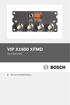 VIP X1600 XFMD Decodermodule nl Beknopte installatiehandleiding 2 nl VIP X1600 XFMD De instructies in deze beknopte handleiding hebben betrekking op de VIP X1600 XFMD decodermodule.! VOORZICHTIG! Lees
VIP X1600 XFMD Decodermodule nl Beknopte installatiehandleiding 2 nl VIP X1600 XFMD De instructies in deze beknopte handleiding hebben betrekking op de VIP X1600 XFMD decodermodule.! VOORZICHTIG! Lees
VIP X1600 XFM4 VIP-X1600-XFM4A/VIP-X1600-XFM4B. Beknopte installatiehandleiding
 VIP X1600 XFM4 VIP-X1600-XFM4A/VIP-X1600-XFM4B nl Beknopte installatiehandleiding VIP X1600 XFM4 Algemene informatie nl 2 1 Algemene informatie Deze beknopte installatiehandleiding is van toepassing op
VIP X1600 XFM4 VIP-X1600-XFM4A/VIP-X1600-XFM4B nl Beknopte installatiehandleiding VIP X1600 XFM4 Algemene informatie nl 2 1 Algemene informatie Deze beknopte installatiehandleiding is van toepassing op
Wizard Video Recording Manager export Version 1.0. Softwarehandleiding
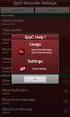 Wizard Video Recording Manager export Version 1.0 nl Softwarehandleiding Wizard Video Recording Manager export Inhoudsopgave nl 3 Inhoudsopgave 1 Inleiding 4 2 Systeemoverzicht 4 3 Installatie 4 4 Aan
Wizard Video Recording Manager export Version 1.0 nl Softwarehandleiding Wizard Video Recording Manager export Inhoudsopgave nl 3 Inhoudsopgave 1 Inleiding 4 2 Systeemoverzicht 4 3 Installatie 4 4 Aan
LTC 9305-serie. Instructiehandleiding Beveiligde camerabehuizingen voor wand- en plafondmontage
 LTC 9305-serie NL Instructiehandleiding Beveiligde camerabehuizingen voor wand- en plafondmontage Belangrijke Veiligheidsvoorschriften 1. Lees, volg en bewaar de voorschriften - Lees en volg alle veiligheids-
LTC 9305-serie NL Instructiehandleiding Beveiligde camerabehuizingen voor wand- en plafondmontage Belangrijke Veiligheidsvoorschriften 1. Lees, volg en bewaar de voorschriften - Lees en volg alle veiligheids-
Gebruikershandleiding. Draadloze USB video-ontvanger. Model BRD10
 Gebruikershandleiding Draadloze USB video-ontvanger Model BRD10 Inleiding Gefeliciteerd met uw aankoop van de Extech BRD10 Draadloze USB video-ontvanger voor gebruik met het assortiment van Extech Boroscopen.
Gebruikershandleiding Draadloze USB video-ontvanger Model BRD10 Inleiding Gefeliciteerd met uw aankoop van de Extech BRD10 Draadloze USB video-ontvanger voor gebruik met het assortiment van Extech Boroscopen.
FCC-verklaring. Veiligheidsvoorzorgen. Handleiding 02
 Handleiding FCC-verklaring Dit apparaat is getest en bevonden te voldoen aan de limieten voor een digitaal apparaat van klasse B, overeenkomstig deel 15 van de FCC-regels. Deze beperkingen zijn ontwikkeld
Handleiding FCC-verklaring Dit apparaat is getest en bevonden te voldoen aan de limieten voor een digitaal apparaat van klasse B, overeenkomstig deel 15 van de FCC-regels. Deze beperkingen zijn ontwikkeld
811.1. Gebruiksaanwijzing WTW PC-software
 811.1 Gebruiksaanwijzing WTW PC-software Inhoudsopgave 1 FUNCTIONELE SPECIFICATIES........................................................................... 1 2 INSTALLATIE.............................................................................................
811.1 Gebruiksaanwijzing WTW PC-software Inhoudsopgave 1 FUNCTIONELE SPECIFICATIES........................................................................... 1 2 INSTALLATIE.............................................................................................
AN0019-NL. Videorapporten gebruiken. Overzicht. Algemene bediening. Tijdlijn
 Videorapporten gebruiken Overzicht Met videorapporten kunnen gebruikers videobeelden bekijken en systeemgebeurtenissen continu monitoren. Met de videorapportfunctie van Paxton10 kunnen live en reeds gearchiveerde
Videorapporten gebruiken Overzicht Met videorapporten kunnen gebruikers videobeelden bekijken en systeemgebeurtenissen continu monitoren. Met de videorapportfunctie van Paxton10 kunnen live en reeds gearchiveerde
Head Pilot v Gebruikershandleiding
 Head Pilot v1.1.3 Gebruikershandleiding Inhoud 1 Installatie... 4 2 Head Pilot Gebruiken... 7 2.2 Werkbalk presentatie... 7 2.3 Profielen beheren... 13 2.3.1 Maak een profiel... 13 2.3.2 Verwijder een
Head Pilot v1.1.3 Gebruikershandleiding Inhoud 1 Installatie... 4 2 Head Pilot Gebruiken... 7 2.2 Werkbalk presentatie... 7 2.3 Profielen beheren... 13 2.3.1 Maak een profiel... 13 2.3.2 Verwijder een
PLL ALARM CLOCK RADIO Model : FRA252
 PLL ALARM CLOCK RADIO Model : FRA252 NL HANDLEIDING NL HANDLEIDING WAARSCHUWING: OM HET RISICO OP BRAND OF ELEKTRISCHE SCHOKKEN TE REDUCEREN, STEL HET APPARAAT NIET BLOOT AAN REGEN OF VOCHT. LET OP Het
PLL ALARM CLOCK RADIO Model : FRA252 NL HANDLEIDING NL HANDLEIDING WAARSCHUWING: OM HET RISICO OP BRAND OF ELEKTRISCHE SCHOKKEN TE REDUCEREN, STEL HET APPARAAT NIET BLOOT AAN REGEN OF VOCHT. LET OP Het
Waarschuwing voor installatie
 Waarschuwing voor installatie Schakel de Netwerk Camera uit zodra u rook of ongebruikelijke geuren waarneemt. Plaats de Netwerk Camera niet in de buurt van warmtebronnen zoals een tv of oven. Plaats de
Waarschuwing voor installatie Schakel de Netwerk Camera uit zodra u rook of ongebruikelijke geuren waarneemt. Plaats de Netwerk Camera niet in de buurt van warmtebronnen zoals een tv of oven. Plaats de
Gebruikersveiligheid. Elektrische veiligheid. Phaser 4500-laserprinter
 Gebruikersveiligheid De printer en de aanbevolen verbruiksartikelen zijn getest en voldoen aan strikte veiligheidsnormen. Als u de volgende informatie in acht neemt, bent u verzekerd van een ononderbroken
Gebruikersveiligheid De printer en de aanbevolen verbruiksartikelen zijn getest en voldoen aan strikte veiligheidsnormen. Als u de volgende informatie in acht neemt, bent u verzekerd van een ononderbroken
VIP X1600-chassis module
 VIP X1600-chassis module NL 2 Beknopte installatiehandleiding VIP X1600-chassis module Waarschuwing Lees altijd eerst de veiligheidsvoorschriften in het overeenkomstige hoofdstuk van de gebruikershandleiding.
VIP X1600-chassis module NL 2 Beknopte installatiehandleiding VIP X1600-chassis module Waarschuwing Lees altijd eerst de veiligheidsvoorschriften in het overeenkomstige hoofdstuk van de gebruikershandleiding.
HOOGSPANNINGSLIJN HOGE SNELHEID NETWERKBRUG
 HOOGSPANNINGSLIJN HOGE SNELHEID NETWERKBRUG Snelle Installatiegids 1 Belangrijke veiligheidsinstructies Dit product is bedoeld voor aansluiting op het elecktrischeteitsnet. De volgende voorwaarschuwingen
HOOGSPANNINGSLIJN HOGE SNELHEID NETWERKBRUG Snelle Installatiegids 1 Belangrijke veiligheidsinstructies Dit product is bedoeld voor aansluiting op het elecktrischeteitsnet. De volgende voorwaarschuwingen
ES-CAM2A IP-camera. www.etiger.com
 ES-CAM2A IP-camera www.etiger.com NL Inhoud van de verpakking - ES-CAM2A x1 - Montagesteun x1 - AC-adapter x1 - Gebruikershandleiding x1 - en -apps Download vóór het gebruik van de ES- CAM2A de app isecurity+
ES-CAM2A IP-camera www.etiger.com NL Inhoud van de verpakking - ES-CAM2A x1 - Montagesteun x1 - AC-adapter x1 - Gebruikershandleiding x1 - en -apps Download vóór het gebruik van de ES- CAM2A de app isecurity+
Gebruikershandleiding. DVB-T/A TV Tuner Stick
 Gebruikershandleiding DVB-T/A TV Tuner Stick De gesprekskosten bedragen 0,18 /minuut. 2 INHOUD 1. Beginnen... 4 1.1 Inleiding... 4 1.2 Eigenschappen... 4 1.3 Inhoud van de Verpakking... 4 1.4 Systeemvereisten...
Gebruikershandleiding DVB-T/A TV Tuner Stick De gesprekskosten bedragen 0,18 /minuut. 2 INHOUD 1. Beginnen... 4 1.1 Inleiding... 4 1.2 Eigenschappen... 4 1.3 Inhoud van de Verpakking... 4 1.4 Systeemvereisten...
De inhoud van de verpakking controleren
 De inhoud van de verpakking controleren papiersteun cd-rom met printersoftware & Gebruikershandleiding pakket met cartridges (bevat zowel zwart-wit- als kleurencartridges.) printer Gids voor snelle starters
De inhoud van de verpakking controleren papiersteun cd-rom met printersoftware & Gebruikershandleiding pakket met cartridges (bevat zowel zwart-wit- als kleurencartridges.) printer Gids voor snelle starters
Gebruikershandleiding. Wi-Fi Versterker
 Gebruikershandleiding Wi-Fi Versterker De gesprekskosten bedragen 0,18 /minuut 2 INHOUD Introductie van de Wi-Fi versterker... 5 Inhoud van de verpakking... 5 Systeemvereisten... 6 Hardware Installatie...
Gebruikershandleiding Wi-Fi Versterker De gesprekskosten bedragen 0,18 /minuut 2 INHOUD Introductie van de Wi-Fi versterker... 5 Inhoud van de verpakking... 5 Systeemvereisten... 6 Hardware Installatie...
AAN DE SLAG MET HERCULES DJCONTROLWAVE EN DJUCED DJW
 AAN DE SLAG MET HERCULES DJCONTROLWAVE EN DJUCED DJW HERCULES DJCONTROLWAVE OVERZICHT De Hercules DJControlWave is een 2-decks DJ-controller met Bluetooth draadloze technologie. Hiermee kunt u uiterst
AAN DE SLAG MET HERCULES DJCONTROLWAVE EN DJUCED DJW HERCULES DJCONTROLWAVE OVERZICHT De Hercules DJControlWave is een 2-decks DJ-controller met Bluetooth draadloze technologie. Hiermee kunt u uiterst
ES-S7B. Buitensirene.
 ES-S7B Buitensirene www.etiger.com Inhoud van de verpakking 1 x ES-S7B 1 x 12V adapter 1 x back-upbatterij (ingebouwd) 1 x siliconen frame Schroeven, pluggen en siliconen doppen Documentatie Belangrijke
ES-S7B Buitensirene www.etiger.com Inhoud van de verpakking 1 x ES-S7B 1 x 12V adapter 1 x back-upbatterij (ingebouwd) 1 x siliconen frame Schroeven, pluggen en siliconen doppen Documentatie Belangrijke
Inleiding. Belangrijke veiligheidsinstructies. Nederlandse versie. LD000020 Sweex Powerline USB Adapter
 LD000020 Sweex Powerline USB Adapter Inleiding Allereerst hartelijk bedankt voor de aanschaf van de Powerline adapter. Met behulp van deze Powerline adapter kan snel en eenvoudig een netwerk worden gecreëerd
LD000020 Sweex Powerline USB Adapter Inleiding Allereerst hartelijk bedankt voor de aanschaf van de Powerline adapter. Met behulp van deze Powerline adapter kan snel en eenvoudig een netwerk worden gecreëerd
4 Installatie van het stuurprogramma
 1 Introductie Bedankt voor het aanschaffen van de Trust 100MB Speedshare USB adapter. De Trust 100MB Speedshare USB adapter biedt een eenvoudige installatie zonder het te hoeven openen van uw PC en verkrijgt
1 Introductie Bedankt voor het aanschaffen van de Trust 100MB Speedshare USB adapter. De Trust 100MB Speedshare USB adapter biedt een eenvoudige installatie zonder het te hoeven openen van uw PC en verkrijgt
Basis Live Mode Functies Je kan eenvoudig camerabeelden bekijken in een layout naar keuze. Kies een layout bovenaan het scherm, in de Live Mode.
 Eindgebruiker Quick Start Guide Overzicht De exacqvision Client software bestaat uit 3 schermen: Live, Search, en Setup. Om in het gewenste scherm te geraken, klik je op het desbetreffende pictogram aan
Eindgebruiker Quick Start Guide Overzicht De exacqvision Client software bestaat uit 3 schermen: Live, Search, en Setup. Om in het gewenste scherm te geraken, klik je op het desbetreffende pictogram aan
4 Installatie van het stuurprogramma
 1 Introductie Bedankt voor het aanschaffen van de Trust 100MB Speedshare PCI Card. De Trust 100MB Speedshare PCI card stelt u in staat om uw PC aan te sluiten op een Local Access Network (LAN) en/of een
1 Introductie Bedankt voor het aanschaffen van de Trust 100MB Speedshare PCI Card. De Trust 100MB Speedshare PCI card stelt u in staat om uw PC aan te sluiten op een Local Access Network (LAN) en/of een
Bewakingscamera IP- WiFi
 Bewakingscamera IP- WiFi Wij danken u voor de aankoop van een Bewakingscamera IP- WiFi voor uw Somfy-huis automatisering systeem. Wij raden u ten zeerste aan: Deze installatiehandleiding aandachtig door
Bewakingscamera IP- WiFi Wij danken u voor de aankoop van een Bewakingscamera IP- WiFi voor uw Somfy-huis automatisering systeem. Wij raden u ten zeerste aan: Deze installatiehandleiding aandachtig door
HD-CVI Verkorte handleiding
 HD-CVI Verkorte handleiding model 5104D-5208D-5216D Version 2.0.0 2015 HDCVI DVR Verkorte handleiding Welkom Dank u voor de aankoop van onze DVR! Deze verkorte handleiding helpt u wegwijs met onze DVR
HD-CVI Verkorte handleiding model 5104D-5208D-5216D Version 2.0.0 2015 HDCVI DVR Verkorte handleiding Welkom Dank u voor de aankoop van onze DVR! Deze verkorte handleiding helpt u wegwijs met onze DVR
Controlelijst bij het uitpakken
 Onderdeelnummer: 67P4583 Controlelijst bij het uitpakken Hartelijk gefeliciteerd met uw nieuwe IBM ThinkPad X Series computer. Controleer of u alle items in deze lijst hebt ontvangen. Mocht een van de
Onderdeelnummer: 67P4583 Controlelijst bij het uitpakken Hartelijk gefeliciteerd met uw nieuwe IBM ThinkPad X Series computer. Controleer of u alle items in deze lijst hebt ontvangen. Mocht een van de
Voor het insteken van de camera s is het nodig eerst de antenne aan te sluiten. Doet U dit niet dan gaat de camera stuk.
 Handleiding Draadloze Wifi kit 4/8 kanaals model Voor het insteken van de camera s is het nodig eerst de antenne aan te sluiten. Doet U dit niet dan gaat de camera stuk. De antenne is eenvoudig vast te
Handleiding Draadloze Wifi kit 4/8 kanaals model Voor het insteken van de camera s is het nodig eerst de antenne aan te sluiten. Doet U dit niet dan gaat de camera stuk. De antenne is eenvoudig vast te
15.4-Inch TFT LCD. Overhead Monitor
 15.4-Inch TFT LCD Overhead Monitor Gebruikshandleiding Veiligheidswaarschuwingen - Lees de gebruiksaanwijzing voordat u de monitor monteert en/of in gebruik neemt. - Monteer de monitor op een locatie waar
15.4-Inch TFT LCD Overhead Monitor Gebruikshandleiding Veiligheidswaarschuwingen - Lees de gebruiksaanwijzing voordat u de monitor monteert en/of in gebruik neemt. - Monteer de monitor op een locatie waar
H A N D L E I D I N G D A Z A T O O L S - O N T V A N G E R
 H A N D L E I D I N G D A Z A T O O L S - O N T V A N G E R 2 0 1 6 0 8 2 4 INHOUDSOPGAVE 1. Software in 3 stappen geïnstalleerd...1 Stap 1: Downloaden van de software...1 Stap 2: Starten met de installatie...2
H A N D L E I D I N G D A Z A T O O L S - O N T V A N G E R 2 0 1 6 0 8 2 4 INHOUDSOPGAVE 1. Software in 3 stappen geïnstalleerd...1 Stap 1: Downloaden van de software...1 Stap 2: Starten met de installatie...2
BIPAC 7100SG/7100G g ADSL Router. Snelle Start Gids
 BIPAC 7100SG/7100G 802.11g ADSL Router Snelle Start Gids Billion BIPAC 7100SG/ 7100G 802.11g ADSL Router Voor meer gedetailleerde instructies over het configureren en gebruik van de 802.11g ADSL Router,
BIPAC 7100SG/7100G 802.11g ADSL Router Snelle Start Gids Billion BIPAC 7100SG/ 7100G 802.11g ADSL Router Voor meer gedetailleerde instructies over het configureren en gebruik van de 802.11g ADSL Router,
Switch. Handleiding 200.106.110117
 Switch Handleiding 200.106.110117 Hartelijk dank voor uw aanschaf van deze uitbreiding van uw Plugwise systeem. Met de Switch kunt u draadloos de elektrische stroom naar de apparaten in uw Plugwise netwerk
Switch Handleiding 200.106.110117 Hartelijk dank voor uw aanschaf van deze uitbreiding van uw Plugwise systeem. Met de Switch kunt u draadloos de elektrische stroom naar de apparaten in uw Plugwise netwerk
Xemio-760 BT Snelgids Voor informatie en ondersteuning,
 Xemio-760 BT Snelgids Voor informatie en ondersteuning, www.lenco.com 1. Bedieningselementen en aansluitingen (1) TFT LCD-display (2 inch; R,G,B) (2) M (Menu oproepen/ Submenu) (3) (Vorige / Terugspoelen,
Xemio-760 BT Snelgids Voor informatie en ondersteuning, www.lenco.com 1. Bedieningselementen en aansluitingen (1) TFT LCD-display (2 inch; R,G,B) (2) M (Menu oproepen/ Submenu) (3) (Vorige / Terugspoelen,
BakkerElkhuizen compact toetsenbord UltraBoard 940 Gebruikershandleiding
 BakkerElkhuizen compact toetsenbord UltraBoard 940 Gebruikershandleiding Dit is een Nederlandstalige beknopte handleiding. Instructies voor andere talen zijn te vinden op onze website, www.bakkerelkhuizen.com.
BakkerElkhuizen compact toetsenbord UltraBoard 940 Gebruikershandleiding Dit is een Nederlandstalige beknopte handleiding. Instructies voor andere talen zijn te vinden op onze website, www.bakkerelkhuizen.com.
IDPF-700 HANDLEIDING
 IDPF-700 HANDLEIDING Kenmerken product: Resolutie: 480x234 pixels Ondersteunde media: SD/ MMC en USB-sticks Fotoformaat: JPEG Foto-effecten: kleur, mono, en sepia Zoomen en draaien van afbeeldingen Meerdere
IDPF-700 HANDLEIDING Kenmerken product: Resolutie: 480x234 pixels Ondersteunde media: SD/ MMC en USB-sticks Fotoformaat: JPEG Foto-effecten: kleur, mono, en sepia Zoomen en draaien van afbeeldingen Meerdere
Toepassingsvoorbeeld: Bestaand alarmsysteem met e- Domotica koppelen
 Toepassingsvoorbeeld: Bestaand alarmsysteem met e- Domotica koppelen NL Toepassingsvoorbeeld: Bestaand alarmsysteem met e-domotica koppelen Inhoudsopgave 2 NEDERLANDS 1.0 Introductie...2 1.1 Koppelen met
Toepassingsvoorbeeld: Bestaand alarmsysteem met e- Domotica koppelen NL Toepassingsvoorbeeld: Bestaand alarmsysteem met e-domotica koppelen Inhoudsopgave 2 NEDERLANDS 1.0 Introductie...2 1.1 Koppelen met
USER MANUAL VOORZICHTIG RISICO OP ELEKTRISCHE SCHOKKENNIET OPENEN THE SOUND AND LIGHT TIME MACHINE
 VOORZICHTIG RISICO OP ELEKTRISCHE SCHOKKENNIET OPENEN De in de driehoek getekende bliksemflits en pijlpunt is een waarschuwingsteken. Dit waarschuwt u voor "gevaarlijke spanning" in het product. WAARSCHUWING:
VOORZICHTIG RISICO OP ELEKTRISCHE SCHOKKENNIET OPENEN De in de driehoek getekende bliksemflits en pijlpunt is een waarschuwingsteken. Dit waarschuwt u voor "gevaarlijke spanning" in het product. WAARSCHUWING:
EM8670-R2 Draadloze buitensirene
 EM8670-R2 Draadloze buitensirene EM8670 R2 - Draadloze buitensirene 2 NEDERLANDS Inhoudsopgave 1.0 Introductie... 2 2.0 Instellingen... 3 2.1 Antisabotage schakelaar... 3 2.2 Schakelaar instellingen...
EM8670-R2 Draadloze buitensirene EM8670 R2 - Draadloze buitensirene 2 NEDERLANDS Inhoudsopgave 1.0 Introductie... 2 2.0 Instellingen... 3 2.1 Antisabotage schakelaar... 3 2.2 Schakelaar instellingen...
EnGenius Snelle Installatie Gids
 EnGenius Snelle Installatie Gids Voor uw EnGenius Wireless Access Point Inhoud van de verpakking Pak de doos uit en controleer de inhoud: EnGenius Wired Wireless Access Point Categorie 5 Ethernet-kabel
EnGenius Snelle Installatie Gids Voor uw EnGenius Wireless Access Point Inhoud van de verpakking Pak de doos uit en controleer de inhoud: EnGenius Wired Wireless Access Point Categorie 5 Ethernet-kabel
SPRAAK MODULE INT-VG. 1. Eigenschappen. 2. Specificaties
 SPRAAK MODULE INT-VG int-vg_nl 12/11 De INT-VG module werkt samen met de INTEGRA en VERSA alarmsystemen en maakt implementatie van spraakberichten mogelijk (deze module vervangt de CA-64 SM spraak synthesizer
SPRAAK MODULE INT-VG int-vg_nl 12/11 De INT-VG module werkt samen met de INTEGRA en VERSA alarmsystemen en maakt implementatie van spraakberichten mogelijk (deze module vervangt de CA-64 SM spraak synthesizer
DF-831 8 Digitale fotolijst Handleiding
 DF-831 8 Digitale fotolijst Handleiding Voor informatie en ondersteuning, www.lenco.eu 1. Aan de slag: Het uiterlijk bekijken: Sensor voor afstandsbediening 2. Knoppen en aansluitingen: (1). Menu/Terug;
DF-831 8 Digitale fotolijst Handleiding Voor informatie en ondersteuning, www.lenco.eu 1. Aan de slag: Het uiterlijk bekijken: Sensor voor afstandsbediening 2. Knoppen en aansluitingen: (1). Menu/Terug;
Installatie. NETGEAR ac Wireless Access Point WAC120. Inhoud van de verpakking
 Handelsmerken NETGEAR, het NETGEAR-logo en Connect with Innovation zijn handelsmerken en/of gedeponeerde handelsmerken van NETGEAR, Inc. en/of diens dochterondernemingen in de Verenigde Staten en/of andere
Handelsmerken NETGEAR, het NETGEAR-logo en Connect with Innovation zijn handelsmerken en/of gedeponeerde handelsmerken van NETGEAR, Inc. en/of diens dochterondernemingen in de Verenigde Staten en/of andere
PACK TYXIA 541 et 546
 PACK 54 et 546 FR EN Notice d installation Installation instructions PL Instrukcja instalacji Installatie-instructies Inhoud van packs Inhoudsopgave Set 54 7 Set 546 7 6 5630 5730 / Installatie van de
PACK 54 et 546 FR EN Notice d installation Installation instructions PL Instrukcja instalacji Installatie-instructies Inhoud van packs Inhoudsopgave Set 54 7 Set 546 7 6 5630 5730 / Installatie van de
Gebruikershandleiding
 Gebruikershandleiding Linksys PLEK500 Powerline-netwerkadapter Inhoud Overzicht...............3 Kenmerken.................... 3 Hoe Powerline-netwerken werken........... 4 Installatievoorbeeld.......................
Gebruikershandleiding Linksys PLEK500 Powerline-netwerkadapter Inhoud Overzicht...............3 Kenmerken.................... 3 Hoe Powerline-netwerken werken........... 4 Installatievoorbeeld.......................
AR280P Clockradio handleiding
 AR280P Clockradio handleiding Index 1. Beoogd gebruik 2. Veiligheid o 2.1. Pictogrammen in deze handleiding o 2.2. Algemene veiligheidsvoorschriften 3. Voorbereidingen voor gebruik o 3.1. Uitpakken o 3.2.
AR280P Clockradio handleiding Index 1. Beoogd gebruik 2. Veiligheid o 2.1. Pictogrammen in deze handleiding o 2.2. Algemene veiligheidsvoorschriften 3. Voorbereidingen voor gebruik o 3.1. Uitpakken o 3.2.
ALCT 6/24-2 GEBRUIKSAANWIJZING
 ALCT 6/24-2 GEBRUIKSAANWIJZING [1] b c g d f e a [2] 0,5 1 2 NL Gebruiksaanwijzing ALCT 6/24-2 VOORWOORD Geachte klant, Dank u voor de aanschaf van de ANSM ANN lader ALC T 6-24/2. Deze gebruiksaanwijzing
ALCT 6/24-2 GEBRUIKSAANWIJZING [1] b c g d f e a [2] 0,5 1 2 NL Gebruiksaanwijzing ALCT 6/24-2 VOORWOORD Geachte klant, Dank u voor de aanschaf van de ANSM ANN lader ALC T 6-24/2. Deze gebruiksaanwijzing
GEBRUIKSAANWIJZING EIGENSCHAPPEN VOOR HET GEBRUIK JB SYSTEMS 1/5 M-DMX TRANSCEIVER
 Hartelijk dank voor de aankoop van dit JB SYSTEMS product. Lees deze gebruiksaanwijzing zeer zorgvuldig door, om volledig van alle mogelijkheden te kunnen profiteren. EIGENSCHAPPEN Dit apparaat is ontstoord.
Hartelijk dank voor de aankoop van dit JB SYSTEMS product. Lees deze gebruiksaanwijzing zeer zorgvuldig door, om volledig van alle mogelijkheden te kunnen profiteren. EIGENSCHAPPEN Dit apparaat is ontstoord.
Beknopte installatiehandleiding VIP X1600-module. Waarschuwing
 VIP X1600-module NL 2 Beknopte installatiehandleiding VIP X1600-module Waarschuwing Lees altijd eerst de veiligheidsvoorschriften in het overeenkomstige hoofdstuk van de gebruikershandleiding. Lees de
VIP X1600-module NL 2 Beknopte installatiehandleiding VIP X1600-module Waarschuwing Lees altijd eerst de veiligheidsvoorschriften in het overeenkomstige hoofdstuk van de gebruikershandleiding. Lees de
AN0034-NL. Hoe voeg ik een camera toe aan Paxton10. Overzicht
 Hoe voeg ik een camera toe aan Paxton10 Overzicht Het instellen van Paxton10 als videomanagementsysteem is eenvoudig. Hiermee kunt u Paxton10 gebruiken om uw videobeelden en toegangscontrole gebeurtenissen
Hoe voeg ik een camera toe aan Paxton10 Overzicht Het instellen van Paxton10 als videomanagementsysteem is eenvoudig. Hiermee kunt u Paxton10 gebruiken om uw videobeelden en toegangscontrole gebeurtenissen
TA72 Configuration Manager
 TA72 Configuration Manager CM-UM-NL V1.0 2016.12 nl Gebruikershandleiding DEZE PAGINA IS MET OPZET LEEG GELATEN TA72 Configuration Manager Inhoud nl 3 Inhoud 1 Omschrijving... 5 1.1 Kenmerken... 5 1.2
TA72 Configuration Manager CM-UM-NL V1.0 2016.12 nl Gebruikershandleiding DEZE PAGINA IS MET OPZET LEEG GELATEN TA72 Configuration Manager Inhoud nl 3 Inhoud 1 Omschrijving... 5 1.1 Kenmerken... 5 1.2
F G H. Beschrijving LED s en hoorbare alarmen LED Geluid Uitgang Opladen Beschrijving Wat te doen? - - Nee Ja UPS is
 Productinformatie E A C F G H A: Aan/uit-schakelaar : Gebruik wisselstroom: blijft groen branden Gebruik batterijstroom: knippert groen C: Gebruik wisselstroom: aanduiding spanningsniveau Gebruik batterijstroom:
Productinformatie E A C F G H A: Aan/uit-schakelaar : Gebruik wisselstroom: blijft groen branden Gebruik batterijstroom: knippert groen C: Gebruik wisselstroom: aanduiding spanningsniveau Gebruik batterijstroom:
Ladibug Document Camera Image Software Gebruikershandleiding
 Ladibug Document Camera Image Software Gebruikershandleiding Inhoud 1. Introductie...2 2. Systeemvereisten...2 3. Ladibug installeren...3 4. Beginnen met de Ladibug te gebruiken...5 5. Bediening...6 5.1
Ladibug Document Camera Image Software Gebruikershandleiding Inhoud 1. Introductie...2 2. Systeemvereisten...2 3. Ladibug installeren...3 4. Beginnen met de Ladibug te gebruiken...5 5. Bediening...6 5.1
PRO 4000. NOORD 137 2931 SJ KRIMPEN a/d LEK TELEFOON: 0180593913 FAX: 0180593266 INTERNET: WWW.PRO-REC.NL
 PRO 4000 NOORD 137 2931 SJ KRIMPEN a/d LEK TELEFOON: 0180593913 FAX: 0180593266 INTERNET: WWW.PRO-REC.NL 1 1.0 BELANGRIJKE EIGENSCHAPPEN VAN HET PRO 4000 SYSTEEM - H.264 compressie techniek full D1 - Volledig
PRO 4000 NOORD 137 2931 SJ KRIMPEN a/d LEK TELEFOON: 0180593913 FAX: 0180593266 INTERNET: WWW.PRO-REC.NL 1 1.0 BELANGRIJKE EIGENSCHAPPEN VAN HET PRO 4000 SYSTEEM - H.264 compressie techniek full D1 - Volledig
GEBRUIKERSHANDLEIDING
 GEBRUIKERSHANDLEIDING Informatie voor de gebruiker: HD (High Definition) en HFR (High Frame Rate) video-opname apparaten, zijn een zware belasting voor geheugenkaarten. Afhankelijk van de gebruikersinstellingen,
GEBRUIKERSHANDLEIDING Informatie voor de gebruiker: HD (High Definition) en HFR (High Frame Rate) video-opname apparaten, zijn een zware belasting voor geheugenkaarten. Afhankelijk van de gebruikersinstellingen,
BENQ_ESG103QG_DU.book Page i Tuesday, July 30, 2002 9:05 PM. Inhoudsopgave
 BENQ_ESG103QG_DU.book Page i Tuesday, July 30, 2002 9:05 PM Inhoudsopgave Introductie van ESG103/ESG104 breedband routers......................... 1 Systeem vereisten.....................................................
BENQ_ESG103QG_DU.book Page i Tuesday, July 30, 2002 9:05 PM Inhoudsopgave Introductie van ESG103/ESG104 breedband routers......................... 1 Systeem vereisten.....................................................
PROGRAMMEERBARE TEMPERATUUR DETECTOR TD-1_NL 07/11
 TD-1 PROGRAMMEERBARE TEMPERATUUR DETECTOR TD-1_NL 07/11 1. Toepassingen De detector kan temperatuur meten en worden gebruikt om informatie te tonen over: Te lage temperatuur, bijv. in kassen, bloemenwinkels,
TD-1 PROGRAMMEERBARE TEMPERATUUR DETECTOR TD-1_NL 07/11 1. Toepassingen De detector kan temperatuur meten en worden gebruikt om informatie te tonen over: Te lage temperatuur, bijv. in kassen, bloemenwinkels,
BIPAC 5102 / 5102S / 5102G
 BIPAC 5102 / 5102S / 5102G (802.11g) ADSL2+ Modem/Router Snelle Start Gids Billion BIPAC 5102 / 5102S / 5102G ADSL2+ Modem/Router Voor meer gedetailleerde instructies over het configureren en gebruik
BIPAC 5102 / 5102S / 5102G (802.11g) ADSL2+ Modem/Router Snelle Start Gids Billion BIPAC 5102 / 5102S / 5102G ADSL2+ Modem/Router Voor meer gedetailleerde instructies over het configureren en gebruik
LCD MONITOR SHARP INFORMATION DISPLAY GEBRUIKSAANWIJZING
 LCD MONITOR SHARP INFORMATION DISPLAY DOWNLOADER Versie 1.1 GEBRUIKSAANWIJZING Inleiding Deze software Kan controleren of er nieuwe versies zijn van de gebruikte software. Indien er een nieuwe versie is,
LCD MONITOR SHARP INFORMATION DISPLAY DOWNLOADER Versie 1.1 GEBRUIKSAANWIJZING Inleiding Deze software Kan controleren of er nieuwe versies zijn van de gebruikte software. Indien er een nieuwe versie is,
1. Introductie 2. Omschrijving 2 Omschrijving van de onderdelen (voorzijde) 2. 2. Algemeen 3
 HANDLEIDING Digitale Harddisk Recorder DVR DigitAll CCTV Doornseweg 2a Tel.: 0183-4016346 1. Introductie 2 Omschrijving 2 Omschrijving van de onderdelen (voorzijde) 2 2. Algemeen 3 Opstarten systeem 3
HANDLEIDING Digitale Harddisk Recorder DVR DigitAll CCTV Doornseweg 2a Tel.: 0183-4016346 1. Introductie 2 Omschrijving 2 Omschrijving van de onderdelen (voorzijde) 2 2. Algemeen 3 Opstarten systeem 3
Bedieningen Dutch - 1
 Bedieningen 1. Functieschakelaar Cassette/ Radio/ CD 2. Golfband schakelaar 3. FM antenne 4. CD deur 5. Schakelaar om zender af te stemmen 6. Bass Boost toets 7. CD skip/ voorwaarts toets 8. CD skip/ achterwaarts
Bedieningen 1. Functieschakelaar Cassette/ Radio/ CD 2. Golfband schakelaar 3. FM antenne 4. CD deur 5. Schakelaar om zender af te stemmen 6. Bass Boost toets 7. CD skip/ voorwaarts toets 8. CD skip/ achterwaarts
HANDLEIDING ICR-232 WEKKERRADIO
 HANDLEIDING ICR-232 WEKKERRADIO www.-ices-electronics.com VEILIGHEIDSINSTRUCTIES Uitleg van symbolen: Dit symbool geeft aan dat er belangrijke bedienings- en onderhoudsinstructies zijn opgenomen in de
HANDLEIDING ICR-232 WEKKERRADIO www.-ices-electronics.com VEILIGHEIDSINSTRUCTIES Uitleg van symbolen: Dit symbool geeft aan dat er belangrijke bedienings- en onderhoudsinstructies zijn opgenomen in de
Cijfers 1 t/m 4,8,16 hiermee kunt u van kanaal wisselen. Gebruik deze iconen om naar een split screen terug te gaan.
 Inhoudsopgave 1. Belangrijke veiligheidsinstructies... 2 2. Mee geleverde producten voor de DVR... 2 3. Uitleg bedieningspaneel... 2 4. Uitleg afstandsbediening... 3 5. Aan de slag met de DVR... 3 5.1
Inhoudsopgave 1. Belangrijke veiligheidsinstructies... 2 2. Mee geleverde producten voor de DVR... 2 3. Uitleg bedieningspaneel... 2 4. Uitleg afstandsbediening... 3 5. Aan de slag met de DVR... 3 5.1
Gebruikershandleiding. Digitale Video Memo
 Gebruikershandleiding Digitale Video Memo De gesprekskosten bedragen 0,18 /minuut 2 INHOUD 1. Functies 7 2. Inhoud van de verpakking 8 3. Hoe de Video Memo op te laden 8 4. Hoofdfuncties en werking 11
Gebruikershandleiding Digitale Video Memo De gesprekskosten bedragen 0,18 /minuut 2 INHOUD 1. Functies 7 2. Inhoud van de verpakking 8 3. Hoe de Video Memo op te laden 8 4. Hoofdfuncties en werking 11
Geheugenmodules. Artikelnummer van document: In deze handleiding wordt uitgelegd hoe u geheugen in de computer kunt vervangen en upgraden.
 Geheugenmodules Artikelnummer van document: 393521-332 December 2005 In deze handleiding wordt uitgelegd hoe u geheugen in de computer kunt vervangen en upgraden. Inhoudsopgave 1 Geheugenmodules toevoegen
Geheugenmodules Artikelnummer van document: 393521-332 December 2005 In deze handleiding wordt uitgelegd hoe u geheugen in de computer kunt vervangen en upgraden. Inhoudsopgave 1 Geheugenmodules toevoegen
Inhoud verpakking. Terminologielijst. Powerline Adapter
 Powerline Adapter Let op! Stel de Powerline Adapter niet bloot aan extreme temperaturen. Plaats het apparaat niet in direct zonlicht of in de directe nabijheid van verwarmingselementen. Gebruik de Powerline
Powerline Adapter Let op! Stel de Powerline Adapter niet bloot aan extreme temperaturen. Plaats het apparaat niet in direct zonlicht of in de directe nabijheid van verwarmingselementen. Gebruik de Powerline
Uw gebruiksaanwijzing. HP COMPAQ D230 MICROTOWER DESKTOP PC
 U kunt de aanbevelingen in de handleiding, de technische gids of de installatie gids voor HP COMPAQ D230 MICROTOWER DESKTOP PC. U vindt de antwoorden op al uw vragen over de HP COMPAQ D230 MICROTOWER DESKTOP
U kunt de aanbevelingen in de handleiding, de technische gids of de installatie gids voor HP COMPAQ D230 MICROTOWER DESKTOP PC. U vindt de antwoorden op al uw vragen over de HP COMPAQ D230 MICROTOWER DESKTOP
WAARSCHUWING: STIKGEVAAR: kleine onderdelen. Niet geschikt voor kinderen tot 3 jaar. Waarschuwingen
 WAARSCHUWING: STIKGEVAAR: kleine onderdelen. Niet geschikt voor kinderen tot 3 jaar. Waarschuwingen Bewaar deze gebruiksaanwijzing voor toekomstig gebruik. Easi-Scope 2 bevat een ingebouwde oplaadbare
WAARSCHUWING: STIKGEVAAR: kleine onderdelen. Niet geschikt voor kinderen tot 3 jaar. Waarschuwingen Bewaar deze gebruiksaanwijzing voor toekomstig gebruik. Easi-Scope 2 bevat een ingebouwde oplaadbare
JVC CAM Control (voor iphone) Gebruikershandleiding
 JVC CAM Control (voor iphone) Gebruikershandleiding Nederlands Dit is de handleiding voor de software (voor iphone) voor Live Streaming Camera GV-LS2/GV-LS1 van JVC KENWOOD Corporatie. De modellen die
JVC CAM Control (voor iphone) Gebruikershandleiding Nederlands Dit is de handleiding voor de software (voor iphone) voor Live Streaming Camera GV-LS2/GV-LS1 van JVC KENWOOD Corporatie. De modellen die
Gebruiks- en onderhoudsaanwijzing- NL
 Elektrische Infrarood Verwarming Model 93485 Gebruiks- en onderhoudsaanwijzing- NL 1 Algemene veiligheidsinstructies LEES DE GEBRUIKSAANWIJZING Alvorens de radiateur in bedrijf te nemen, moet u deze gebruiks
Elektrische Infrarood Verwarming Model 93485 Gebruiks- en onderhoudsaanwijzing- NL 1 Algemene veiligheidsinstructies LEES DE GEBRUIKSAANWIJZING Alvorens de radiateur in bedrijf te nemen, moet u deze gebruiks
ES-CAM4A Gemotoriseerde IP-camera
 ES-CAM4A Gemotoriseerde IP-camera www.etiger.com NL Specificaties - Beeldsensor: 1/3.2 CMOS, 2 MP - Videoresolutie 320x240, 640x480, 1280x720 (H.264) - Digitale zoom: x2 - Rotatie: horizontaal (-175 /
ES-CAM4A Gemotoriseerde IP-camera www.etiger.com NL Specificaties - Beeldsensor: 1/3.2 CMOS, 2 MP - Videoresolutie 320x240, 640x480, 1280x720 (H.264) - Digitale zoom: x2 - Rotatie: horizontaal (-175 /
DU - 141. Waarschuwing voor installatie. Schakel de Netwerk Camera uit zodra u rook of ongebruikelijke geuren waarneemt.
 Waarschuwing voor installatie Schakel de Netwerk Camera uit zodra u rook of ongebruikelijke geuren waarneemt. Mocht u deze verschijnselen waarnemen, neemt u onmiddellijk contact op met de leverancier.
Waarschuwing voor installatie Schakel de Netwerk Camera uit zodra u rook of ongebruikelijke geuren waarneemt. Mocht u deze verschijnselen waarnemen, neemt u onmiddellijk contact op met de leverancier.
BEKNOPTE HANDLEIDING INHOUD. voor Windows Vista
 BEKNOPTE HANDLEIDING voor Windows Vista INHOUD Hoofdstuk 1: SYSTEEMVEREISTEN...1 Hoofdstuk 2: PRINTERSOFTWARE INSTALLEREN ONDER WINDOWS...2 Software installeren om af te drukken op een lokale printer...
BEKNOPTE HANDLEIDING voor Windows Vista INHOUD Hoofdstuk 1: SYSTEEMVEREISTEN...1 Hoofdstuk 2: PRINTERSOFTWARE INSTALLEREN ONDER WINDOWS...2 Software installeren om af te drukken op een lokale printer...
EnVivo EZ Converter. Gebruikershandleiding
 EnVivo EZ Converter Gebruikershandleiding op met Teknihall support: 0900 400 2001 2 INHOUDSOPGAVE INTRODUCTIE... 4 OPMERKINGEN... 4 FUNCTIES... 5 SPECIFICATIES... 5 SYSTEEMEISEN... 5 INHOUD VAN DE VERPAKKING
EnVivo EZ Converter Gebruikershandleiding op met Teknihall support: 0900 400 2001 2 INHOUDSOPGAVE INTRODUCTIE... 4 OPMERKINGEN... 4 FUNCTIES... 5 SPECIFICATIES... 5 SYSTEEMEISEN... 5 INHOUD VAN DE VERPAKKING
+31 76 3333 999 support@paxton-benelux.com. Technische ondersteuning is beschikbaar van: maandag t/m vrijdag van 08:30-17:00 (CET)
 28/10/2014 Ins-30201-NL Net2 Entry - Paneel Paxton Technische support +31 76 3333 999 support@paxton-benelux.com Technische ondersteuning is beschikbaar van: maandag t/m vrijdag van 08:30-17:00 (CET) Documentatie
28/10/2014 Ins-30201-NL Net2 Entry - Paneel Paxton Technische support +31 76 3333 999 support@paxton-benelux.com Technische ondersteuning is beschikbaar van: maandag t/m vrijdag van 08:30-17:00 (CET) Documentatie
TeleViewer TELEVIEWER. Gebruikershandleiding. Versie 1.0
 TELEVIEWER Gebruikershandleiding Versie 1.0 Hartelijk Dank Wij danken u voor de aankoop van dit product uit het Trust assortiment. Wij wensen u veel plezier bij het gebruik en raden u aan om deze handleiding
TELEVIEWER Gebruikershandleiding Versie 1.0 Hartelijk Dank Wij danken u voor de aankoop van dit product uit het Trust assortiment. Wij wensen u veel plezier bij het gebruik en raden u aan om deze handleiding
Afstandsbediening Telis 16 RTS
 Afstandsbediening Telis 16 RTS Bedieningshandleiding Telis 16 RTS Pure Art.nr. 1811020 Telis 16 RTS Silver Art.nr. 1811021 Afstandsbediening Telis 16 RTS 16 Kanaals zender met display Telis 16 RTS Pure
Afstandsbediening Telis 16 RTS Bedieningshandleiding Telis 16 RTS Pure Art.nr. 1811020 Telis 16 RTS Silver Art.nr. 1811021 Afstandsbediening Telis 16 RTS 16 Kanaals zender met display Telis 16 RTS Pure
BIPAC-7100S / ADSL Modem/Router. Snelle Start Gids
 BIPAC-7100S / 7100 ADSL Modem/Router Snelle Start Gids Billion BIPAC-7100S/7100 ADSL Modem/Router Voor meer gedetailleerde instructies aangaande het configureren en gebruik van de (Draadloze) ADSL Firewall
BIPAC-7100S / 7100 ADSL Modem/Router Snelle Start Gids Billion BIPAC-7100S/7100 ADSL Modem/Router Voor meer gedetailleerde instructies aangaande het configureren en gebruik van de (Draadloze) ADSL Firewall
Gebruikershandleiding
 Gebruikershandleiding 2 3 In de verpakking 1. RollerMouse Red plus 2. 2 korte toetsenbordsteunen 3. 2 lange toetsenbordsteunen 4. Polssteun 5. Sleutel voor de verwijdering van polssteun 5 1 4 /1 RollerMouse
Gebruikershandleiding 2 3 In de verpakking 1. RollerMouse Red plus 2. 2 korte toetsenbordsteunen 3. 2 lange toetsenbordsteunen 4. Polssteun 5. Sleutel voor de verwijdering van polssteun 5 1 4 /1 RollerMouse
PDM-8-MB POM (VOEDING OVER MODBUS) Montage & gebruiksvoorschriften
 POM ( MODBUS) Montage & gebruiksvoorschriften Inhoudstafel VEILIGHEIDS - & VOORZORGSMAATREGELEN 3 PRODUCTBESCHRIJVING 4 GEBRUIKSTOEPASSING 4 TECHNISCHE GEGEVENS 4 STANDAARDEN 4 OPERATIONELE DIAGRAMMEN
POM ( MODBUS) Montage & gebruiksvoorschriften Inhoudstafel VEILIGHEIDS - & VOORZORGSMAATREGELEN 3 PRODUCTBESCHRIJVING 4 GEBRUIKSTOEPASSING 4 TECHNISCHE GEGEVENS 4 STANDAARDEN 4 OPERATIONELE DIAGRAMMEN
Handleiding. Solcon TV. solcon.nl
 Handleiding Solcon TV Inhoud 1. De eerste keer opstarten 1.1 De eerste keer opstarten van uw Dune 2 Starten met... 2.1 TV kijken 2.2 Radio Luisteren 2.3 TV Gids 3 Fuctionaliteit Solcon TV 3.1 Pauze TV
Handleiding Solcon TV Inhoud 1. De eerste keer opstarten 1.1 De eerste keer opstarten van uw Dune 2 Starten met... 2.1 TV kijken 2.2 Radio Luisteren 2.3 TV Gids 3 Fuctionaliteit Solcon TV 3.1 Pauze TV
1. Wat is een repeater?... 2. 2. Hoe in te stellen?... 2. A. Instellen via Wi-Fi Protected Setup (WPS)... 2
 Inhoud 1. Wat is een repeater?... 2 2. Hoe in te stellen?... 2 A. Instellen via Wi-Fi Protected Setup (WPS)... 2 B. Instellen via instellingsassistent... 3 C. Instellen via de webinterface... 6 3. De Fritz!WLAN
Inhoud 1. Wat is een repeater?... 2 2. Hoe in te stellen?... 2 A. Instellen via Wi-Fi Protected Setup (WPS)... 2 B. Instellen via instellingsassistent... 3 C. Instellen via de webinterface... 6 3. De Fritz!WLAN
